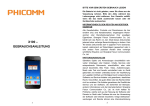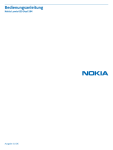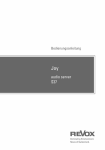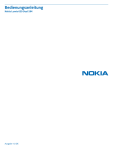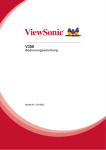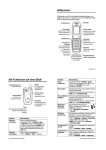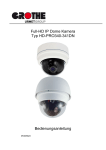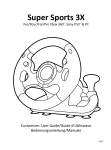Download Bedienungsanleitung Phicomm Energy M+
Transcript
Inhalt WICHTIGE INFORMATIONEN .........................................................13 SICHERHEITSMASSNAHMEN FÜR DIE RICHTIGE INSTALLATION / ERDUNG ...................................................14 SICHERHEITSMASSNAHMEN FÜR DIE STROMVERSORGUNGSEINHEIT ............................................................15 SICHERHEITSHINWEISE ZU DIREKTER SONNENEINSTRAHLUNG ....................................................16 E551 – ENERGY M+ HANDBUCH VERHINDERUNG VON GEHÖRSCHÄDEN ........................... 17 SICHERHEITSHINWEISE FÜR FLUGZEUGE .......................... 17 EXPLOSIVE UMGEBUNGEN ................................................18 VERKEHRSSICHERHEIT ........................................................18 VORSICHTSMASSNAHMEN FÜR DIE RADIOFREQUENZ BESTRAHLUNG ....................................................................18 INTERFERENZEN MIT MEDIZINISCHER AUSRÜSTUNG .....19 HÖRGERÄTE.........................................................................19 NICHTIONISIERENDE STRAHLUNG .....................................19 VERMEIDEN SIE ÜBERMÄSSIGEN DRUCK AUF DAS GERÄT .................................................................................. 20 DAS GERÄT WIRD BEI LÄNGERER NUTZUNG WARM ........ 20 REPARATURHINWEISE BEACHTEN ..................................... 20 REPARATUR BEI BESCHÄDIGUNGEN ..................................21 VERMEIDEN SIE HEISSE UMGEBUNGEN ...........................21 VERMEIDEN SIE FEUCHTE UMGEBUNGEN........................21 VERMEIDEN SIE STARKE TEMPERATURSCHWANKUNGEN21 STECKEN SIE KEINE FREMDKÖRPER IN DAS GERÄT ..........21 MONTAGEZUBEHÖR ...........................................................22 VERMEIDEN SIE INSTABILE BEFESTIGUNGEN....................22 VERWENDEN SIE DAS GERÄT LEDIGLICH MIT DAZUGEHÖRIGEM ZUBEHÖR .............................................22 Copyright @ 2014 Phicomm Europe GmbH - Druckausgabe nur für den privaten Gebrauch. 1 Copyright @ 2014 Phicomm Europe GmbH - Druckausgabe nur für den privaten Gebrauch. 2 EINSTELLUNG DER LAUTSTÄRKE ........................................22 BILDSCHIRM ENTSPERREN ................................................. 27 REINIGUNG ..........................................................................22 STARTBILDSCHIRM ..................................................................... 27 HERZSCHRITTMACHER .......................................................22 STARTBILDSCHIRM ERWEITERN ......................................... 27 VERSCHIEBEN VON ELEMENTEN AUF DEM LERNEN SIE IHR TELEFON KENNEN.................................................. 24 ÜBER ANDROID TM ......................................................................24 STARTBILDSCHIRM .............................................................. 27 LIEFERUMFANG ..........................................................................24 ELEMENTE VOM STARTBILDSCHIRM LÖSCHEN ................28 TELEFONBESTANDTEILE ............................................................. 25 HINTERGRUND AUF DEM STARTBILDSCHIRM ÄNDERN ...28 SIM-KARTE, BATTERIEUND SPEICHERKARTE INSTALLIEREN .... 25 SYMBOLE IN ORDNERN ORGANISIEREN UND NEUE DIE RÜCKSEITENABDECKUNG ENTFERNEN ....................... 25 SYMBOLE EINFÜGUEN........................................................28 DIE RÜCKSEITENABDECKUNG WIEDER ANBRINGEN ........21 UMBENENNEN VON ORDNERN .........................................28 SIM-KARTE ...........................................................................21 ANWENDUNGSBILDSCHIRM .....................................................29 AKKU ....................................................................................22 VERKNÜPFUNG AUF STARTBILDSCHIRM ERSTELLEN .......29 MICROSD-KARTE .................................................................22 WIDGETS .............................................................................29 AKKU AUFLADEN........................................................................23 STATUS UND BENACHRICHTIGUNGEN......................................29 OPTIMIERUNG DER AKKULEISTUNG..................................23 STATUSLEISTE ......................................................................29 TASTEN AUF DEM TELEFON .......................................................24 STATUS-SYMBOLE ...............................................................30 TASTEN AUF DER VORDERSEITE .........................................24 ICONS ...................................................................................30 FUKTIONEN .........................................................................24 DEFINITION .........................................................................30 VERWENDEN DES TOUCHSCREENS...........................................24 ICONS ...................................................................................30 TIPPEN ................................................................................. 25 DEFINITION .........................................................................30 TIPPEN UND HALTEN .......................................................... 25 WLAN connection ...............................................................30 WISCHEN ODER SCHIEBEN ................................................. 25 SIM card missing ........... Fehler! Textmarke nicht definiert. ZIEHEN ................................................................................. 25 Bluetooth connection.........................................................30 BLÄTTERN ............................................................................ 25 USB connection............. Fehler! Textmarke nicht definiert. ROTIEREN ............................................................................ 25 Battery status ................ Fehler! Textmarke nicht definiert. ZOOMEN.............................................................................. 26 Ring silent ...................... Fehler! Textmarke nicht definiert. SENSOREN ........................................................................... 26 Vibration .............................................................................30 STARTANLEITUNG ....................................................................... 26 Call incoming ................. Fehler! Textmarke nicht definiert. TELEFON EINSCHALTEN ...................................................... 26 Missing call .................... Fehler! Textmarke nicht definiert. TELEFON AUSSCHALTEN ..................................................... 26 New message ................ Fehler! Textmarke nicht definiert. EINGABE DER PIN (FALLS ERFORDERLICH) ........................ 26 Airplane mode .............. Fehler! Textmarke nicht definiert. AUTOMATISCHE BILDSCHIRMABSCHALTUNG................... 27 Copyright @ 2014 Phicomm Europe GmbH - Druckausgabe nur für den privaten Gebrauch. 3 Copyright @ 2014 Phicomm Europe GmbH - Druckausgabe nur für den privaten Gebrauch. 4 VERWALTEN DES SPEICHERPLATZES .........................................40 Data uploading .............. Fehler! Textmarke nicht definiert. Data downloading......... Fehler! Textmarke nicht definiert. VERWALTEN UND LÖSCHEN VON INSTALLIERTEN New event ..................... Fehler! Textmarke nicht definiert. ANWENDUNGEN ................................................................40 Synchronizing ......................................................................30 SYSTEMAKTUALISIERUNGEN.....................................................40 Music playing ................ Fehler! Textmarke nicht definiert. DRAHTLOSE SYSTEMAKTUALISIERUNGEN ........................41 Headset ...............................................................................30 SYSTEMAKTUALISIERUNG ÜBER USB-KABEL ....................41 New mail ....................... Fehler! Textmarke nicht definiert. SICHERUNG VON DATEN ....................................................42 Keyboard enabled ......... Fehler! Textmarke nicht definiert. ZURÜCKSETZEN DES TELEFONS.................................................43 ZURÜCKSETZEN DES TELEFONS .........................................43 Stopwatch enabled ....... Fehler! Textmarke nicht definiert. TEXTEINGABE Alarm clock enabled ..... Fehler! Textmarke nicht definiert. EINGABE-TASTATUR IM ÜBERBLICK. .........................................44 Countdown enabled ..... Fehler! Textmarke nicht definiert. ÜBERSICHT ..........................................................................44 Microphone off ............. Fehler! Textmarke nicht definiert. GRUNDLEGENDE BEARBEITUNGSFUNKTIONEN ...............44 Speaker on..................... Fehler! Textmarke nicht definiert. BENUTZUNG VORSCHLAG NÄCHSTES WORT ...................45 ÖFFNEN DER STATUSLEISTE ...............................................30 BEDIENUNG DER BILDSCHIRM-TASTATUR ................................45 BENACHRICHTIGUNGSFENSTER SCHLIESSEN ...................31 TASTATUR AUSWÄHLEN ......................................................45 GERÄTEEINSTELLUNG ÜBER TASTATUR WÄHREND EINGABE ÄNDERN ..........................46 BENACHRICHTIGUNGSFENSTER.........................................31 TASTATUR IM QUERFORMAT BEDIENEN ...........................46 SD CARD ALS USB-LAUFWERK VERWENDEN ...........................31 EINGABE VON ZAHLEN UND SYMBOLEN..................................46 USB-VERBINDUNG ÜBER PC EINSTELLEN..........................31 ARBEITEN MIT WÖRTERBÜCHERN............................................ 47 SPEICHERPLATZ OPTIMIEREN....................................................32 ANRUFVERWALTUNG VERWALTEN DES TELEFONS ..........................................................34 ..............................................................48 ANRUFE TÄTIGEN .......................................................................48 TELEFONEINSTELLUNGEN..........................................................34 ANRUF DURCH WAHL EINER RUFNUMMER: ....................48 VERWALTUNG DER GRUNDEINSTELLUNGEN ...........................36 ANRUF MITHILFE DER KONTAKTLISTE ...............................48 DATUM UND UHRZEIT EINSTELLEN ...................................36 ANRUF MITHILFE DER ANRUFPROTOKOLL-LISTE ..............48 RUFEINSTELLUNGEN...........................................................36 ANRUFEN EINER TELEFONNUMMER IN EINER LAUTSTÄRKE EINSTELLEN ................................................... 37 TEXTNACHRICHT .................................................................48 VIBRATION EINSTELLEN ...................................................... 37 NOTRUF TÄTIGEN ................................................................49 VERWENDUNG DES DISPLAYS ............................................38 ANNEHMEN ODER ABWEISEN EINES EINGEHENDEN ANRUFS49 SPRACHEINSTELLUNGEN ....................................................38 ANNEHMEN EINES ANRUFS ...............................................49 SCHUTZ DES TELEFONS..............................................................38 ABWEISEN EINES EINGEHENDEN ANRUFS ........................49 PIN-CODE EINRICHTEN .......................................................38 KLINGELTON STUMMSCHALTEN ........................................49 BILDSCHIRM SPERREN ........................................................39 Copyright @ 2014 Phicomm Europe GmbH - Druckausgabe nur für den privaten Gebrauch. ..............................................................44 5 Copyright @ 2014 Phicomm Europe GmbH - Druckausgabe nur für den privaten Gebrauch. 6 ANRUFOPTIONEN NUTZEN .......................................................49 KONTAKTE-ANWENDUNG IM ÜBERBLICK .........................58 IM TELEFONAT LAUTSPRECHER EIN- UND AUSSCHALTEN50 KONTAKTDATEN VERWALTEN.............................................58 IM TELEFONAT TELEFON STUMM SCHALTEN ...................50 FAVORITEN ..........................................................................60 GESPRÄCH UNTERBRECHEN .............................................. 51 GRUPPEN.............................................................................60 ANRUF BEENDEN ................................................................ 51 KONTAKTSUCHE ..................................................................60 ANRUFLISTEN NUTZEN .............................................................. 51 ÜBERTRAGEN VON KONTAKTEN ........................................61 DIE VERWENDUNG DER ANRUFERLISTE: .......................... 51 SICHERUNG VON KONTAKTEN ...........................................61 ANRUFLISTE BEREINIGEN ................................................... 51 NACHRICHTENFUNKTIONEN .........................................................63 MEHRERE ANRUFE ..................................................................... 52 VERWENDEN VON SMS UND MMS ..........................................63 ANKLOPFUNKTION AKTIVERIEN ........................................ 52 SCHREIBEN UND VERSENDEN VON NACHRICHTEN .........63 WEITEREN ANRUF ANNEHMEN / AKTUELLEN ANRUF NACHRICHT ALS ENTWURF SPEICHERN ............................63 AUF HALTEPOSITION........................................................... 52 MMS UND SMS NACHRICHTEN ANZEIGEN .......................64 ZWEITEN ANRUF TÄTIGEN .................................................. 53 AUF SMS UND MMS NACHRICHTEN ANTWORTEN ..........64 ZWISCHEN MEHREREN ANRUFEN WECHSELN ................. 53 SMS UND MMS NACHRICHTEN WEITERLEITEN................64 AKTUELLEN ANRUF BEENDEN UND ZUM ANRUF AUF NACHRICHTEN LÖSCHEN ....................................................64 HALTEPOSITON ZURÜCKKEHREN ....................................... 53 SMS- UND MMS-EINSTELLUNGEN ............................................65 TELEFONKONFERENZ ................................................................. 53 E-MAIL ..............................................................68 TELEFONKONFERENZ FÜHREN........................................... 53 E-MAIL-KONTEN VERWALTEN ...................................................68 TEILNEHMER AUS TELEFONKONFERENZ ENTFERNEN......54 E-MAIL-KONTO EINRICHTEN ..............................................68 PRIVATES GESPRÄCH MIT EINEM TEILNEHMER FÜHREN.54 WEITERE E-MAIL-KONTEN HINZUFÜGEN ..........................68 TELEFONKONFERENZ BEENDEN.........................................54 E-MAIL-KONTO ENTFERNEN...............................................68 ANRUFEINSTELLUNGEN ANPASSEN ..........................................54 E-MAIL VERWENDEN .................................................................69 DAS EIN-UND AUSSCHALTEN DER TELEFON-FUNKTIONEN ..... 55 E-MAIL ERSTELLEN UND VERSENDEN................................69 FLUGMODUS AKTIVIEREN ODER DEAKTIVIEREN .............. 55 E-MAIL EMPFANGEN ..........................................................69 ..............................................................56 ABRUFHÄUFIGKEIT EINSTELLEN ........................................ 70 KONTAKTDATEN ÜBERTRAGEN .................................................56 E-MAILS ANZEIGEN ............................................................. 70 MITHILFE VON GOOGLE™ ..................................................56 E-MAILS BEANTWORTEN .................................................... 70 GOOGLE™ KONTO EINRICHTEN .........................................56 E-MAILS WEITERLEITEN...................................................... 70 MITHILFE EINER SIM-KARTE ...............................................56 E-MAILS LÖSCHEN............................................................... 70 MITHILFE EINER SPEICHERKARTE ...................................... 57 ORDNER FÜR EIN E-MAIL-KONTO ANZEIGEN ...................71 KONTAKTE MITHILFE VON BLUETOOTH ............................................... 57 WLAN .............................................................. 72 KONTAKTDATEN VERWALTEN ....................................................58 Copyright @ 2014 Phicomm Europe GmbH - Druckausgabe nur für den privaten Gebrauch. 7 Copyright @ 2014 Phicomm Europe GmbH - Druckausgabe nur für den privaten Gebrauch. 8 EINSCHALTEN DER WLAN-FUNKTION UND VERBINDUNG LESEZEICHEN ZUM STARTBILDSCHIRM HINZUFÜGEN......79 MIT EINEM WLAN-NETZWERK HERSTELLEN ............................ 72 TEXT UND BILDER VERWALTEN .................................................79 MANUELL NACH WLAN-NETZWERKEN SUCHEN ..................... 73 TEXT AUF EINER INTERNETSEITE SUCHEN ........................79 WLAN-NETZWERKSTATUS ......................................................... 73 TEXT KOPIEREN ...................................................................80 WLAN-NETZWERKBENACHRICHTIGUNG AKTIVIEREN ..... 73 BILD SPEICHERN ..................................................................80 ANZEIGEN VON DETAILLIERTEN INFORMATIONEN ÜBER DAS DOWNLOAD PFADEINSTELLUNG .......................................80 VERBUNDENE WLAN-NETZWERK ............................................. 73 ERWEITERTE INTERNETSEITEN-EINSTELLUNGEN.....................80 WLAN-NETZWERK BEENDEN .................................................... 74 PLUG-INS AKTIVIEREN ........................................................80 WLAN IM STANDBY-MODUS ..................................................... 74 INTERNETBROWSER AUTOSKALIERUNG DER INTERNETSEITE ...........................81 ..............................................................75 INTERNETBROWSER BENUTZEN ...............................................75 POP-UP-FENSTER ................................................................81 DEN BROWSER ÖFFNEN .....................................................75 BLUETOOTH EINSTELLUNGEN ........................................................82 BLUETOOTH-FUNKTION EINSCHALTEN UND IHR TELEFON EINE INTERNETSEITE AUFRUFEN .......................................75 SICHTBAR MACHEN ................................................................... 82 EINE STARTSEITE FESTLEGEN .............................................75 WEITERE BLUETOOTH EINSTELLUNGEN ................................... 82 BROWSER BEENDEN ...........................................................75 KOPPELUNG MIT ANDEREN BLUETOOTH-GERÄTEN ................83 BROWSEREINSTELLUNGEN........................................................ 76 GERÄTE KOPPELN ................................................................83 BROSWEREINSTELLUNGEN ÄNDERN ................................. 76 KOPPELUNG AUFHEBEN .....................................................83 TEXTGRÖSSE AUF INTERNETSEITEN ÄNDERN ................... 76 SENDEN UND EMPFANGEN VON DATEIEN ...............................84 CACHE, COOKIES, VERLAUF LÖSCHEN............................... 76 DATEIEN ÜBER BLUETOOTH VERSENDEN ..........................84 NAVIGIEREN IM INTERNETBROWSER ....................................... 76 EMPFANGENE OBJEKTE ANZEIGEN ...................................84 INTERNETSEITE ZOOMEN ................................................... 76 KAMERA INTERNETSEITE FÜR OFFLINE-LESEN SPEICHERN .............77 ..............................................................85 FOTOS UND VIDEOS AUFNEHMEN............................................85 GESPEICHERTE INTERNETSEITEN ANZEIGEN ....................77 KAMERAFUNKTIONEN IM ÜBERBLICK...............................85 INTERNETSEITENLINK TEILEN.............................................77 KAMERAFUNKTION ÖFFNEN..............................................85 MIT MEHREREN INTERNETSEITEN ARBEITEN ..........................77 KAMERAFUNKTION SCHLIESSEN .......................................86 NEUE INTERNETSEITE ÖFFNEN ..........................................77 FOTO AUFNEHMEN.............................................................86 ZWISCHEN INTERNETSEITEN WECHSELN .......................... 78 VIDEO AUFNEHMEN ...........................................................86 EINE INTERNETSEITE SCHLIEßEN ....................................... 78 SELBSTPORTRÄT AUFNEHMEN ..........................................86 LESEZEICHEN VERWALTEN......................................................... 78 FOTOS ODER VIDEOS ANZEIGEN........................................86 LESEZEICHEN FESTLEGEN ................................................... 78 FOTOS ODER VIDEO LÖSCHEN ...........................................86 LESEZEICHEN ÖFFNEN ........................................................ 78 KAMERA-EINEINSTELLUNGEN FOTO-MODUS .......................... 87 LESEZEICHEN BEARBEITEN .................................................79 KAMERAEINSTELLUNGEN................................................... 87 LESEZEICHEN LÖSCHEN ......................................................79 Copyright @ 2014 Phicomm Europe GmbH - Druckausgabe nur für den privaten Gebrauch. 9 Copyright @ 2014 Phicomm Europe GmbH - Druckausgabe nur für den privaten Gebrauch. 10 FARBEFFEKT EINSTELLEN.................................................... 87 MONO- UND STEREOWIEDERGABE.................................100 AUFNAHME-MODUS EINSTELLEN ..................................... 87 VIDEO-PLAYER ..........................................................................100 BLITZMODUS EINSTELLEN ..................................................88 VIDEO IM VIDEO-PLAYER ABSPIELEN ..............................100 FOTO BEARBEITEN .....................................................................88 VIDEO TEILEN ....................................................................100 BILDBEARBEITUNG IM ÜBERBLICK ....................................88 VIDEO LÖSCHEN ................................................................101 FOTO DREHEN .....................................................................88 WEITERE ANWENDUNGEN ......................................................... 102 FOTO ZUSCHNEIDEN...........................................................89 KALENDER ...............................................................................102 FOTO FESTLEGEN ALS .........................................................89 KALENDERANSICHT EINSTELLEN......................................102 KAMERAEINSTELLUNGEN VIDEO-MODUS ...............................89 MEHRERE KALENDER ANZEIGEN .....................................102 KAMERAEINSTELLUNGEN...................................................89 TERMIN IM KALENDER ERSTELLEN ..................................102 FARBW EINSTELLEN ............................................................90 TERMIN ANZEIGEN UND BEARBEITEN ............................102 AUFNAHME-MODUS EINSTELLEN .....................................90 KALENDEREINSTELLUNGEN ÄNDERN ..............................102 UHR BLITZMODUS EINSTELLEN ..................................................90 ...............................................................................103 ..............................................................91 WECKER .............................................................................103 OBJEKTE ANZEIGEN / ABSPIELEN ......................................91 STOPPUHR .........................................................................104 ARBEITEN MIT FOTOS ......................................................... 92 COUNTDOWN ...................................................................105 ARBEITEN MIT VIDEOS .......................................................93 SPRACHAUFNAHME .................................................................105 GALERIE ..............................................................95 FUNKTIONEN.....................................................................105 MUSIK-ANWENDUNG ................................................................95 SPRACHAUFNAHME .................................................................105 FUNKTIONEN.......................................................................95 RECHNER ...............................................................................106 MUSIK ABSPIELEN...............................................................96 TASCHENRECHNER BENUTZEN ........................................106 PLAYLISTEN VERWALTEN .................................................... 97 TASCHENRECHNER SCHLIESSEN.......................................106 MULTIMEDIA FEHLERBEHEBUNG TITEL ALS KLINGELTON VERWENDEN ................................ 97 ............................................................ 107 MUSIK AUF DIE SD-KARTE KOPIEREN ................................98 MUSIKANWENDUNG BEENDEN.........................................98 RADIO .................................................................................98 FUNKTIONEN.......................................................................98 RADIO STARTEN ..................................................................99 ZWISCHEN SENDERN WECHSELN ......................................99 RADIOBEREICH AUSWÄHLEN .............................................99 FAVORITEN EINSTELLEN .....................................................99 FAVORITEN BEARBEITEN ....................................................99 Copyright @ 2014 Phicomm Europe GmbH - Druckausgabe nur für den privaten Gebrauch. 11 Copyright @ 2014 Phicomm Europe GmbH - Druckausgabe nur für den privaten Gebrauch. 12 WICHTIGE INFORMATIONEN BESCHRÄNKUNG VON SCHÄDEN Bis zum äußersten Grad der rechtlichen Zulässigkeit, ist die Shanghai Feixun Communication Co, Ltd. in keinem Falle haftbar für direkte, zufällige, indirekte oder Folgeschäden sowie entgangene Gewinne, Geschäftsabschlüsse, Umsätze, Daten, Gunst und Einsparungen. Außerdem sprechen wir uns frei von im Vertrag klagbaren Delikten. Die Firma ist nicht verantwortlich für Verletzungen, Verlust von Einnahmen, Verlust der Bereitwilligkeit, Verlust der Geschäftsgelegenheit, Verlust von Daten, Verlust von Gewinn oder der Nichterfüllung von Verpflichtungen. HINWEIS: Die Batterie ist nicht geladen, wenn Sie diese aus der Verpackung nehmen. Bitte den Akku während des Ladevorgangs nicht entfernen. Ihre Garantie verfällt, wenn Sie das Gerät auseinander bauen oder die Geräteschale austauschen. Die Garantie für dieses Produkt erlischt durch das Öffnen oder Zerlegen des Gerätes. INFORMATIONEN ZU DEN RECHTEN AM GEISTIGEN EIGENTUM Alle Gesellschaften, Produkte und Dienstnamen die hier erwähnt sind, sind Handelsmarken, eingetragene Warenzeichen oder Dienstleistungsmarken ihrer jeweiligen Eigentümer. Shanghai Feixun Communication Co, Ltd. behält sich das Recht vor, den Inhalt dieses Dokumentes jederzeit ohne vorherige Benachrichtigung zu ändern. Kein Teil dieses Dokumentes darf in jeglicher Form übersandt, kopiert, elektronisch auf Datenträgern gespeichert oder in eine andere Form publiziert werden ohne vorherige schriftliche Erlaubnis von Shanghai Feixun Communication Co., Ltd. WICHTIGE GESUNDHEITSINFORMATIONS- UND SICHERHEITSVORSICHTSMASSNAHMEN Um dieses Produkt zu verwendend, müssen Sie die unten stehenden Sicherheitsmaßnahmen gelesen haben, damit mögliche gesetzliche Verbindlichkeiten und Schäden vermieden werden. Beachten Sie alle Warnhinweise in der Bedienungsanleitung im Gerät. Um die Gefahr von Körperverletzungen, Stromschlägen oder Brand zu reduzieren, halten Sie alle folgenden Vorsichtsmaßnahmen ein. HAFTUNGSAUSSCHLUSS Sämtliche Spiele und Anwendungen einschließlich relevanter Unterlagen oder Dateien, Inhalte, Services oder entsprechende Dokumente, einschließlich, aber nicht darauf beschränkt, Bild, Flash, Video, Aufzeichnungen, Musik oder Text sind bereits vorinstalliert oder im Gerät gebündelt und werden unterstützt durch die Verpflichtung zur Legalität, Echtheit und Richtigkeit durch entsprechende Software und Service-Anbieter und garantieren, staatliches Recht, Vorschriften, die guten Sitten oder die Rechte Dritter nicht zu verletzen. Die Anbieter garantieren die Qualität des Service und der Software, die Sicherheit der Benutzer, anderer Informationen und die Internetsicherheit. Shanghai Feixun Communication Co, Ltd. ist nicht haftbar für Probleme, welche sich aus der Nutzung der Software oder Dienste im Gerät oder Probleme die aus der Verwendung der Software oder Dienste resultieren. Einige Softwareanwendungen und Dienste können eine Internetverbindung verlangen und können somit entsprechende Kosten verursachen. Copyright @ 2014 Phicomm Europe GmbH - Druckausgabe nur für den privaten Gebrauch. SICHERHEITSMASSNAHMEN FÜR DIE RICHTIGE INSTALLATION / ERDUNG ACHTUNG: Das Anschließen mit einem unpassenden schwächeren Ladegerät kann zu einem Stromschlag in Ihrem Gerät führen. Dieses Produkt ist mit einem USB Kabel ausgestattet, um mit der Desktop oder dem Notebook in Verbindung zu treten. Stellen Sie sicher, dass Ihr Computer ordnungsgemäß geerdet ist (Schutzleiter), bevor Sie Ihr Produkt mit dem Computer verbinden. Das Stromkabel eines Desktop-Computers oder Notebooks enthält einen Erdleiter sowie eine Erdungsvorrichtung am Stecker. Der Stecker muss in einen passenden Ausgang eingesteckt werden, der richtig installiert ist und in Übereinstimmung mit allen lokalen Codes und Verordnungen steht. 13 Copyright @ 2014 Phicomm Europe GmbH - Druckausgabe nur für den privaten Gebrauch. 14 SICHERHEITSMASSNAHMEN FÜR DIE STROMVERSORGUNGSEINHEIT Entsorgungseinrichtung oder dem Fachhändler, bei dem Sie das Produkt erworben haben. Verwenden Sie die richtige Stromquelle Seien Sie besonders vorsichtig Dieses Produkt kann nur mit der passenden Batterie, einer externen Standard-Stromquelle oder Batterie verbunden werden, die von Shanghai Feixun Communication Co., Ltd. festgelegt worden sind. Shanghai Feixun Communication Co, Ltd. ist für Geräteschäden oder Sicherheits-Unfall nicht verantwortlich, welche aus der Benutzung oder dem Gebrauch unerlaubter Batterien oder externer Stromquellen entstehen. Halten Sie die Batterie und das Gerät trocken und fern von Wasser und anderen Flüssigkeiten, weil es sonst zu einem Kurzschluss kommen kann. Halten Sie Metallgegenstände fern von der Batterie, sodass die Batterie und deren Stecker nicht damit in Berührung kommen können, damit der Betrieb des Gerätes nicht eingeschränkt wird. Benutzen Sie keine Batterie, die beschädigt ist, deformiert scheint, sich verfärbt, Rost aufweist, heiß läuft oder einen starken Geruch ausströmt Konsultieren Sie sofort einen Arzt, falls Sie die Batterie verschluckt haben. Behandeln Sie die Netzteile sorgfältig Das Produkt enthält einen Li-Ionen Akku. Es besteht die Gefahr von Feuer und Verbrennungen, wenn der Akku nicht sachgemäß behandelt wird. Versuchen Sie nicht, den Akku zu öffnen. Um das Risiko von Feuer und Verbrennungen zu reduzieren, darf dieser nicht zerlegt, zerdrückt, durchstochen oder kurzgeschlossen werden. Schützen Sie den Akku vor höheren Temperaturen als 60°C (140°F) und halten diesen nicht in ein Feuer. Wenn die Batterie ausläuft Auslaufende Batterie Flüssigkeit darf nicht mit der Haut oder Kleidung in Berührung kommen. Wenn Sie bereits damit in Kontakt gekommen sind, spülen Sie den betroffenen Bereich direkt mit sauberem Wasser ab und suchen Sie sofort einen Arzt auf. Auslaufende Batterie Flüssigkeit darf nicht mit Ihren Augen in Berührung kommen. Wenn dies bereits passiert ist, reiben Sie sie NICHT in ihre Augen ein. Spülen Sie Ihre Augen mit sauberem Wasser aus und suchen Sie sofort einen Arzt auf. Nehmen Sie eine auslaufende Batterie weg vom Feuer. Es besteht Explosionsgefahr. WARNUNG: Beachten Sie die Explosionsgefahr, wenn der Akku falsch ersetzt wird. Ersetzen Sie den Akku nur durch Originalteile. Bringen Sie defekte oder leere Akkus zu Recyclingstellen. SICHERHEITSHINWEISE ZU DIREKTER SONNENEINSTRAHLUNG Hinweise zur Akkuentsorgung 1. Wenn Halten Sie dieses Produkt fern von Feuchtigkeit und hohen Temperaturen. Das Gerät ist für Temperaturen zwischen 0°C und 33°C (32°F – 91,4°F) ausgelegt. Niedrige oder hohe Temperaturbedingungen können vorübergehend die Lebensdauer der Batterie verkürzen oder führen zu Ausfällen. Legen Sie das Gerät oder die Batterie nicht innerhalb eines Fahrzeugs oder an anderen Plätzen, wo eine Temperatur von 60°C (140°F) oder mehr herrscht, ab. Schützen Sie das Gerät vor direkter Sonneneinstrahlung oder starkem UV-Licht über einen längeren Zeitraum, z. B. auf einem Autoarmaturenbrett, Fensterbrett oder hinter Glas. Vermeiden Sie drastische Akkus Ihres Produktes mit diesem Symbol gekennzeichnet sind, unterliegen sie der Europäischen Richtlinie 2006/66/EC. 2. Akkus müssen immer getrennt vom Hausmüll und entsprechend den geltenden Vorschriften entsorgt werden. 3. Durch eine vorschriftsmäßige Entsorgung Ihrer alten Akkus können schädliche Auswirkungen auf Mensch, Tier und Umwelt vermieden werden. 4. Ausführliche Informationen zur Entsorgung alter Akkus erhalten Sie bei den lokalen Behörden, der Copyright @ 2014 Phicomm Europe GmbH - Druckausgabe nur für den privaten Gebrauch. 15 Copyright @ 2014 Phicomm Europe GmbH - Druckausgabe nur für den privaten Gebrauch. 16 Veränderungen in der Temperatur oder Feuchtigkeit, um Kondensation auf oder im Gerät zu vermeiden. Wenn Sie das Gerät benutzen oder die Batterie aufladen, ist es normal, dass das Gerät warm wird. Das Gehäuse fungiert als Wärmeleiter, der die Wärme aus dem Inneren über das Gehäuse an die kühlere Außentemperatur ableitet. bitte die Vorschriften der Luftfahrtgesellschaften und schalten Sie Ihr Telefon ab oder stellen Sie ihr Telefon auf den Flugmodus um. EXPLOSIVE UMGEBUNGEN In Gebieten, in welchen eine potenziell explosive Atmosphäre existiert oder leicht entzündliche Materialien gelagert werden, muss das Produkt ausgeschaltet werden. Der Benutzer muss allen Zeichen und Instruktionen Folge leisten. Funken in solchen Gebieten können eine Explosion oder ein Feuer verursachen, dass auf körperliche Verletzung oder sogar Tod hinauslaufen kann. Benutzern wird empfohlen, das Gerät nicht an Tankstellen zu benutzen. Benutzer werden ausdrücklich darauf hingewiesen das Gerät nicht an Zapfsäulen, Kraftstoffdepots, chemischen Anlagen oder Sprenggebieten zu benutzen. Gebiete mit einer potenziell explosiven Atmosphäre sind häufig, aber nicht immer, offensichtlich gekennzeichnet. Diese umfassen Brennstoff-Lieferanten, unter Deck auf Schiffen, chemischen Lagerungseinrichtungen und Gebiete wo die Luft Chemikalien oder Partikel wie Staub oder Metallpulver enthält. Bitte beachten Sie, dass Funken in solchen Gebieten eine Explosion verursachen können und die Gefahr körperlicher Verletzungen oder sogar dem Tod besteht. VERHINDERUNG VON GEHÖRSCHÄDEN ACHTUNG: Um möglichen vorzubeugen, lange Nutzung Lautstärke vermeiden. Hörschäden mit hoher Es kann zu bleibenden Hörschäden kommen, wenn der Empfänger, die Kopfhörer, die Ohrmuscheln oder die Freisprechfunktion bei hoher Lautstärke benutzt werden. Verwenden Sie nur kompatible Empfänger, Kopfhörer, Ohrmuscheln oder Freisprechfunktion mit Ihrem Gerät. Überprüfen Sie die Lautstärke bevor Sie ein Headset oder Kopfhörer benutzen. Im Laufe der Zeit können Sie sich an eine zu hohe Lautstärke gewönnen, die Ihnen dann normal vorkommt, für Ihr Gehör aber schädlich sein kann. Wenn Sie ein Klingeln in den Ohren oder Gesprochenes gedämpft hören, bitte die Wiedergabe stoppen und Gehör untersuchen lassen. Je höher die Lautstärke, desto weniger Zeit ist erforderlich, bevor Ihr Gehör geschädigt wird. Experten empfehlen, das Gehör zu schützen: Begrenzen Sie die Zeit, die Sie den Empfänger, die Kopfhörer, die Ohrmuscheln oder der Freisprechfunktion bei hoher Lautstärke nutzen. Vermeiden Sie es, die Lautstärke hochzustellen, um Umgebungsgeräusche zu übertönen. Drehen Sie die Lautstärke runter, wenn Sie nicht hören können, was neben Ihnen gesprochen. VERKEHRSSICHERHEIT Dem Fahrzeugführer ist nicht erlaubt, während der Fahrt das Gerät zu verwenden, außer wenn ein Notfall eintritt. In einigen Ländern ist es erlaubt, während der Fahrt mit einer Freisprecheinrichtung das Gerät zu benutzen. Bitte informieren Sie sich vor dem Fahrtantritt über die gültigen gesetzlichen Bestimmungen. VORSICHTSMASSNAHMEN FÜR DIE RADIOFREQUENZ BESTRAHLUNG Vermeiden Sie es, Ihr Telefon neben Stahlstrukturen zu verwenden (z.B. Stahlgerüst eines Gebäudes). Vermeiden Sie es, Ihr Telefon in direkter Nähe von starken, elektromagnetischen Quellen zu benutzen (z.B. Mikrowelle, Lautsprecher, TV und Radio). Verwenden Sie ausschließlich Originalteile des Herstellers. Der Gebrauch von nicht originalen Teilen kann die Richtlinien SICHERHEITSHINWEISE FÜR FLUGZEUGE Wegen der möglichen Auswirkungen auf die Flugsicherheit, bitten wir Sie, das Gerät in den Flugmodus zu versetzen. Außerdem ist es in den meisten Ländern gesetzlich verboten aktive Mobiltelefone in Flugzeugen mitzuführen. Beachten Sie Copyright @ 2014 Phicomm Europe GmbH - Druckausgabe nur für den privaten Gebrauch. 17 Copyright @ 2014 Phicomm Europe GmbH - Druckausgabe nur für den privaten Gebrauch. 18 zum Strahlenschutz verletzen und sollte vermieden werden. INTERFERENZEN MIT MEDIZINISCHER AUSRÜSTUNG Dieses Produkt kann medizinische Ausrüstung veranlassen, nicht mehr ordnungsgemäß zu funktionieren. Der Gebrauch dieses Geräts wird in den meisten Krankenhäusern und medizinischen Einrichtungen verboten. Wenn Sie selbst ein persönliches medizinisches Gerät verwenden, befragen Sie den Hersteller Ihres Geräts, um zu bestimmen, ob dieses gegen RF Energie entsprechend abgeschirmt ist. Schalten Sie Ihr Telefon in Gesundheitsfürsorge-Einrichtungen ab, wenn Sie durch Hinweisschilder darauf hingewiesen werden. Position der Antenne ALLGEMEINE VORSICHTSMASSNAHMEN HÖRGERÄTE VERMEIDEN SIE ÜBERMÄSSIGEN DRUCK AUF DAS GERÄT Einige Telefone können Hörgeräte stören. Im Falle solcher Interferenzen können Sie Ihren Händler oder den Kundendienst anrufen, um Alternativen zu besprechen. Üben Sie keinen übermäßigen Druck auf das Display und das Gerät aus, um eine Beschädigung am Gerät und speziell am Bildschirm zu vermeiden. Vermeiden Sie einen Verbleib Ihres Gerätes über einen längeren Zeitraum in Ihrer Hosentasche. NICHTIONISIERENDE STRAHLUNG Ihr Gerät hat eine interne Antenne. Dieses Produkt sollte in seiner normalen Gebrauchsweise betrieben werden, um die Strahlungsleistung und den Schutz vor Störungen zu gewährleisten. Wie bei anderen Mobilfunkgeräten wird darauf hingewiesen, dass für den zufriedenstellenden Betrieb der Anlage und zur eigenen Sicherheit, kein Körperteil während der Benutzung mit der Antenne in Berührung kommt. Benutzen Sie ausschließlich die mitgelieferte integrierte Antenne. Der Gebrauch von unerlaubten oder modifizierten Antennen kann die Anrufqualität verschlechtern und das Telefon beschädigen was zu Leistungsverlust und SAR-Werten über den zulässigen Werten führt und gegen gesetzliche Vorschriften verstoßen kann. Um eine optimale Telefonleistung zu sichern und Personen vor der RF Energie zu schützen, ist innerhalb der Richtlinien in den relevanten Standards dargelegt, dass Sie Ihr Gerät immer nur in seiner optimalen Position benutzen sollen. Kontakt mit dem Antennenbereich kann die Anrufqualität beeinträchtigen und zu einem erhöhten Stromverbrauch führen. Die Vermeidung des Kontaktes mit der Antenne während der Benutzung des Telefons optimiert die Leistung der Antenne und die Lebensdauer der Batterie. Copyright @ 2014 Phicomm Europe GmbH - Druckausgabe nur für den privaten Gebrauch. DAS GERÄT WIRD BEI LÄNGERER NUTZUNG WARM Bei Nutzung des Gerätes über einen längeren Zeitraum, wie zum Beispiel Telefonieren, im Internet surfen oder den Akku laden, kann das Gerät warm werden. In den meisten Fällen ist dies normal und sollte daher nicht als ein Problem angesehen werden. REPARATURHINWEISE BEACHTEN Mit Ausnahme der Anweisungen in der Bedienungsanleitung, dürfen Sie das Gerät auf keinen Fall selbst reparieren. Reparaturen des Gerätes sollten nur von einem autorisierten Service-Center oder dem Hersteller durchgeführt werden. PHICOMM ist berechtigt, bei Reparaturen im Rahmen der Garantie neue oder überholte Ersatzteile oder Platinen zu verwenden, sofern diese über den gleichen Funktionsumfang verfügen wie die zu ersetzenden Teile. 19 Copyright @ 2014 Phicomm Europe GmbH - Druckausgabe nur für den privaten Gebrauch. 20 REPARATUR BEI BESCHÄDIGUNGEN MONTAGEZUBEHÖR Entfernen Sie das Gerät von der Stromquelle und wenden Sie sich u. a. bei den folgenden Problemen an ein autorisiertes Service-Center oder den Anbieter: Flüssigkeit wurde über dem Gerät verschüttet oder ein Gegenstand ist in das Gerät gelangt. Das Produkt wurde Regen oder anderen Flüssigkeiten ausgesetzt. Es liegen deutliche Anzeichen einer Überhitzung vor. Das Gerät funktioniert nicht ordnungsgemäß, obwohl Sie der Bedienungsanleitung folgen. Sollten Sie das Gerät aufstellen wollen, darf dieses nur nach den Anweisungen vom Hersteller und mit, von diesem, empfohlenen Zubehörs geschehen. VERMEIDEN SIE INSTABILE BEFESTIGUNGEN Legen Sie das Gerät nicht auf einen instabilen Untergrund. VERWENDEN SIE DAS GERÄT LEDIGLICH MIT DAZUGEHÖRIGEM ZUBEHÖR Dieses Gerät sollte nur mit PCs, Zubehör und Anwendungen verwendet werden, welche dazu geeignet sind. VERMEIDEN SIE HEISSE UMGEBUNGEN Das Gerät sollte von Wärmequellen wie Heizkörpern, Wärmespeichern, Öfen oder anderen Geräten (z.B. Verstärkern), die Wärme erzeugen, fern gehalten werden. EINSTELLUNG DER LAUTSTÄRKE Drehen Sie die Lautstärke nach unten, bevor Sie Kopfhörer oder andere Audiogeräte benutzen. VERMEIDEN SIE FEUCHTE UMGEBUNGEN REINIGUNG Benutzen Sie das Produkt niemals in feuchter Umgebung. Entfernen Sie das Gerät vom Strom, wenn Sie dieses reinigen möchten. Sie sollten niemals flüssige Reinigungsmittel oder Aerosol-Reiniger zum Säubern benutzen. Verwenden Sie ein feuchtes Tuch für die Reinigung. Benutzen Sie niemals Wasser für die Säuberung des LCD-Bildschirmes. Das Gerät wurde mit einer speziellen Beschichtung hergestellt, um Schmutz und Schweiß auf der Oberfläche abzuweisen. Das Gerät selbst hat keinen Schutz gegen Schmutz und Flecken. Im Falle einer Verunreinigung oder Einfärbung wischen Sie Ihr Gerät bitte sofort mit einem sauberen feuchten Tuch ab. Bitte Gerät stets trocken halten! VERMEIDEN SIE STARKE TEMPERATURSCHWANKUNGEN Wenn Sie das Gerät in eine Umgebung mit starker Temperatur und / oder Luftfeuchtigkeit bringen, kann sich Kondenswasser auf oder im Gerät bilden. Um eine Beschädigung des Geräts zu vermeiden, warten Sie lange genug ab, sodass die Feuchtigkeit im Gerät verdampfen kann. HINWEIS: Wenn Sie das Gerät von einer kalten in eine wärmere Umgebung oder aus HochtemperaturBedingungen in eine kalte Umgebung bringen, sollten Sie dieses bitte vorab auf Raumtemperatur abkühlen lassen. HERZSCHRITTMACHER Bei Herzschrittmachern kann das Gerät Störungen hervorrufen. Halten Sie das Gerät bitte in einem sicheren Abstand in Höhe von mindestens fünf Zentimetern zu Ihrem Herzschrittmacher. Keinesfalls darf das Gerät in der Vordertasche Ihres Hemdes oder Mantels aufbewahrt werden. STECKEN SIE KEINE FREMDKÖRPER IN DAS GERÄT Stecken Sie niemals Gegenstände jeglicher Art in die Gehäuseschlitze oder Öffnungen. Diese dienen der Belüftung des Gerätes. Diese Öffnungen dürfen nicht blockiert oder abgedeckt werden. Copyright @ 2014 Phicomm Europe GmbH - Druckausgabe nur für den privaten Gebrauch. 21 Copyright @ 2014 Phicomm Europe GmbH - Druckausgabe nur für den privaten Gebrauch. 22 LERNEN SIE IHR TELEFON KENNEN Sollten Sie detaillierte Informationen über andere implantierbare Geräte benötigen, kontaktieren Sie bitte Ihren Arzt, um sicher zu gehen, dass die magnetische Beeinflussung solcher aktiven medizinischen Implantate ausgeschlossen ist. ÜBER ANDROIDTM Phicomm Smartphones basieren auf einer Android Software-Plattform. Android ist ein Betriebssystem das für mobile Geräte mit Touch-Bedienung (Smartphones und Tablets) entwickelt wurde. Sie können Ihr Smartphone individuell anpassen und beispielsweise Anwendungen löschen, hinzufügen oder erweitern. Es stehen Ihnen über Google Play™ hunderttausende verschiedene Anwendungen zur Verfügung – Sie haben die Auswahl von einfachen Spielen bis hin zu komplexen Multimedia-Anwendungen. Android™ wird laufend weiterentwickelt. Software-Updates von Google™ müssen zunächst überprüft und dann, falls kompatibel, an Ihr Gerät angepasst werden, deshalb steht das Update für Ihr Phicomm-Gerät nicht gleichzeitig mit einem Google™-Update zur Verfügung. Auf Ihrem Phicomm-Gerät sind ein paar Google™-Dienste vorinstalliert. Um diese optimal nutzen zu können, sollten Sie über ein Google™-Konto verfügen und sich beim ersten Start Ihres Phicomm-Telefons anmelden. EG-KONFORMITÄT ! Halten Sie sich an die jeweils am Ort des Gebrauchs gültigen Bestimmungen. Der Verwendung dieses Gerätes kann in einigen oder allen Mitgliedstaaten der Europäischen Union (EU) eingeschränkt sein ! Dieses Gerät darf in allen Mitgliedstaaten der EU betrieben werden. Die Anforderungen der Richtlinie für Funk- und Fernmeldegeräte (1999/5/EG) werden erfüllt. Phicomm Smartphone E551 – ENERGY M+ LIEFERUMFANG Die Lieferung / Box sollte folgende Artikel und Zubehörteile enthalten: Smartphone Akku Netzgerät mit Adapter USB Synchronisations-Kabel Headset Kurzanleitung Linux Kernel GPU Lizenz Copyright @ 2014 Phicomm Europe GmbH - Druckausgabe nur für den privaten Gebrauch. 23 Copyright @ 2014 Phicomm Europe GmbH - Druckausgabe nur für den privaten Gebrauch. 24 TELEFONBESTANDTEILE DIE RÜCKSEITENABDECKUNG WIEDER ANBRINGEN 1. Zunächst halten Sie die obere Hälfte der Rückseite fest. Fixieren und richten Sie diese auf dem halb geöffneten Einschiebungsbauteil aus. 2. Schieben Sie die hintere Abdeckung in die dafür vorgesehenen Öffnungen. SIM-KARTE Auf der SIM-Karte befinden sich Ihre Telefonnummer, Dienstinformationen, das Telefonbuch und der Nachrichtenspeicher. 1. Datenschnittstelle 2. Headset-Anschluss 3. Hörer 4. Lichtsensor 5. Kamera 6. Lautstärkeregler 7. Ein-/Ausschalttaste SIM-Karte Einlegen 8. Menü-Taste 9. Startseiten-Taste 10. Rück-Taste 11. Mikrofon 12. Blitz 13. Kamera 14.Lautsprecher 1. Vergewissern Sie sich, dass Ihr Telefon ausgeschalten ist. 2. Entfernen Sie die Rückseitenabdeckung. 3. Schieben Sie die SIM-Karte mit der Chipseite nach unten in den SIM-Kartensteckplatz. SIM-KARTE, BATTERIEUND SPEICHERKARTE INSTALLIEREN Achten Sie darauf, vor dem Einbau oder Austausch der SIM-Karte und des Akkusimmer das Telefon auszuschalten. Bevor Sie die SIM-Karte, den Akku und die Speicherkarte einsetzen können, entfernen Sie die hintere Abdeckung. HINWEIS: Das Telefon ist ausgestattet mit einem Dual-SIM-System (Dual-Standby); es können zwei SIM-Karten gleichzeitig installiert werden. Die SIM-Karte für reine GSM-Nutzung kann auf der rechten Seite eingelegt werden (SIM 2). Der linke SIM-Karten-Slot kann für SIM-Karten für GSM-, UMTS- und 4G-Nutzung verwendet werden (SIM 1). DIE RÜCKSEITENABDECKUNG ENTFERNEN 1. Vergewissern Sie sich, dass Ihr Gerät ausgeschaltet ist. 2. Halten Sie das Gerät vorsichtig mit der Vorderseite nach unten. 3. Halten Sie die untere Hälfte der Rückseite mit Ihrem Daumen oder Finger fest. Anschließend entfernen Sie die Abdeckung aus der Öffnung. Copyright @ 2014 Phicomm Europe GmbH - Druckausgabe nur für den privaten Gebrauch. SIM-Karte entfernen 1. Vergewissern Sie sich, dass das Telefon ausgeschalten ist. 2. Entfernen Sie die Rückseitenabdeckung. 25 Copyright @ 2014 Phicomm Europe GmbH - Druckausgabe nur für den privaten Gebrauch. 21 3. Entnehmen Sie die SIM-Karte. Kamera und Foto-Galerie-Anwendungen können nur nach der Installation der microSD-Karte gestartet werden. AKKU MicroSD-Karte installieren Ihr Gerät ist mit einer wieder aufladbaren Lithium- Ionen-Batterie ausgestattet und ist so konzipiert, nur vom Hersteller zugelassene Akkus und Zubehör zu verwenden. Die Akkuleistung hängt von vielen Faktoren ab; einschließlich der Netzwerk-Konfiguration, der telefonoperativen Raumtemperatur, ausgewählte und verwendete Funktionen und Einstellungen, verbundene Gegenstände, Nutzungsmuster von Ton, Daten und anderen Anwendungen. Der neue Akku im Telefon ist nur halb aufgeladen. Bitte laden Sie den Akku vor dem Gebrauch vollständig auf. 1. Vergewissern Sie sich, dass Ihr Telefon ausgeschalten ist. 2. Entfernen Sie die Rückseitenabdeckung. 3. Die MicroSD-Karte mit der Chipseite nach unten in den Kartensteckplatz einlegen. Akku einlegen 1. Richten Sie den Akku so aus, dass die offenen Kupferkontakte den Akku-Anschlüsse im Akku-Fach gegenüber liegen. 4. Schließen Sie die Rückseitenabdeckung. AKKU AUFLADEN Bei der Lieferung ist der Akku nur teilweise geladen. Bevor Sie Ihr Telefon nutzen, ist es empfehlenswert, den Akku zuerst vollständig aufzuladen. Einige Akkus haben ihre beste Leistung erst nach mehreren vollständigen Lade-/Entladezyklen erreicht. 1. Stecken Sie das breite Ende des USB Kabels in den Netzteiladapter und das andere in den USB-Anschluss Ihres Smartphones. 2. Stecken Sie das Netzteil an eine Steckdose an, um den Ladevorgang zu starten. 2. Führen Sie den Akku zuerst mit der Seite der Kontakte ein. 3. Schließen Sie die Rückseitenabdeckung. Akku entfernen 1. Vergewissern Sie sich, dass Ihr Telefon ausgeschalten ist. 2. Entfernen Sie die Rückseitenabdeckung. 3. Schieben Sie Ihren Fingernagel in die kleine Öffnung des Akku-Faches und heben diesen raus. HINWEIS: Wenn Sie den Akku während das Telefon eingeschaltet ist aufladen, wird das Aufladen in Form eines Akku-Symbols ( ) auf Ihrem Display oben rechts angezeigt. Nachdem der Akku voll aufgeladen ist, ändert sich das Akku-Symbol in ein volles Akku-Symbol ( ). OPTIMIERUNG DER AKKULEISTUNG Sie können mit den Folgenden Tipps Ihre Akkuleistung verbessern: Laden Sie das Gerät oft auf. Deaktivieren Sie alle Datenverbindungen über Mobilfunknetze, wenn Sie nicht auf das Internet zugreifen. Deaktivieren Sie Bluetooth™ oder WLAN, wenn Sie diese MICROSD-KARTE Bitte installieren Sie eine microSD-Karte auf Ihrem Telefon(zum Speichern von Fotos, Musik und Anwendungen). Copyright @ 2014 Phicomm Europe GmbH - Druckausgabe nur für den privaten Gebrauch. 22 Copyright @ 2014 Phicomm Europe GmbH - Druckausgabe nur für den privaten Gebrauch. 23 Funktion nicht in Anspruch nehmen. Verlängern Sie das Intervall der Synchronisierungshäufigkeit (z.B. Synchronisieren von E-Mails, Kalendereinträgen und Kontakten). abgedeckt. Es gibt verschiedene Möglichkeiten Ihr Telefon zu verwenden: TIPPEN Wenn Sie eine Eingabe über die Tastatur durchführen möchten, wählen Sie Elemente (z.B. Apps) auf dem Display aus oder drücken Sie die Tasten auf dem Bildschirm, indem Sie einfach mit Ihrem Finger auf diese tippen. TASTEN AUF DEM TELEFON TASTEN AUF DER VORDERSEITE Die Tasten auf der Vorderseite können folgende Funktionen ausführen: TIPPEN UND HALTEN Um die verfügbaren Optionen für ein Element (zum Beispiel einen Kontakt oder eine Verknüpfung auf einer Webseite) zu öffnen, drücken Sie einfach auf das Element und halten dieses. WISCHEN ODER SCHIEBEN Wischen oder Schieben bedeutet das schnelle Bewegen Ihrer Finger vertikal oder horizontal über den Bildschirm. Menü-Taste StartbildRücktaste schirmtaste FUKTIONEN ZIEHEN Startbildschirmtaste: Drücken, um zum Startbildschirm aus jeder Anwendung zurückzukehren sowie öffnen der kürzlich benutzen Applikationen (drücken und halten). Menü-Taste: Drücken, um das Menü auf einem aktiven Bildschirm zu öffnen. Drücken und halten Sie den Finger mit etwas Druck bevor Sie zu ziehen beginnen. Beim Ziehen nicht den Finger heben bis Sie die Zielposition erreicht haben. Rücktaste: Drücken, um zum vorherigen Bildschirm zurückzukehren oder eine Dialogbox, Benachrichtigung oder Tastatur zu schließen. BLÄTTERN Blättern durch den Bildschirm ähnelt dem Streifen, mit dem Sie Ihren Finger in leichten, schnelleren Zügen bewegen müssen. Der Finger wird immer in vertikaler Richtung gehalten, z. B. wenn Sie Ihre Kontakt-oder Mail-Listen durchblättern. VERWENDEN DES TOUCHSCREENS Zum Schutz Ihres Telefons wird das Gerät mit einer Schutzfolie auf dem Bildschirm ausgeliefert. Sie sollten diese Folie vor Verwendung des Touchscreen abziehen, da es sonst ggf. zu Beeinträchtigungen bei der Verwendung kommen kann. Der Bildschirm des Gerätes ist aus Glas gefertigt. Bitte nicht berühren, wenn das Glas gesprungen oder zerbrochen ist. Versuchen Sie nicht einen beschädigten Bildschirm selbst zu reparieren. Ferner sollten Sie darauf achten, dass Sie Ihr Gerät nicht fallen lassen, noch mechanischen Stößen aussetzen. Ein fahrlässiger Umgang wird nicht von der Phicomm-Garantie Copyright @ 2014 Phicomm Europe GmbH - Druckausgabe nur für den privaten Gebrauch. ROTIEREN Bei den meisten Fenstern können Sie automatisch die Bildschirmausrichtung vom Hochformat ins Querformat ändern indem Sie das Telefon seitlich drehen. Bei der Texteingabe können Sie das Telefon seitlich drehen, um eine größere Tastatur aufzuziehen. HINWEIS: Um die Ausrichtung des Bildschirms automatisch zu aktivieren, tippen Sie auf die 24 Copyright @ 2014 Phicomm Europe GmbH - Druckausgabe nur für den privaten Gebrauch. 25 Identifikationsnummer) versehen ist, werden Sie zur Eingabe einer aufgefordert. Geben Sie diese ein und Tippen anschließend auf OK. Nähere Informationen erhalten Sie im Kapitel „VERWALTEN DES TELEFONS“ „Schutz des Telefons“. Menü-Taste > Systemeinstellungen > Bildschirm > Bildschirm automatisch drehen. ZOOMEN In einigen Anwendungen, wie der Galerie oder dem Web-Browser, können Sie "zoomen". Sie brauchen dafür nur zwei Finger (z.B. Daumen und Zeigefinger), um ein Bild oder eine Webseite zu vergrößern oder zu verkleinern. Legen Sie dafür zwei Finger auf den Bildschirm und drücken Sie diese zum Verkleinern zusammen und zum Vergrößern auseinander. Ihre Finger müssen sich dabei im zoombaren Bereich befinden (z.B. innerhalb des Fotorahmens). HINWEIS: Sollten Sie den PIN dreimal falsch eingeben, wird Ihre SIM-Karte gesperrt. In einem solchen Fall müssen Sie den PUK (PIN Unblocking Key) zum Freischalten eingeben. AUTOMATISCHE BILDSCHIRMABSCHALTUNG Wenn das Telefon für eine Weile nicht in Betrieb ist, wird der Bildschirm automatisch abgeschaltet, um Energie zu sparen. Sie können dennoch weiterhin Mitteilungen und eingehende Anrufempfangen. SENSOREN Ihr Phicomm-Gerät verfügt über Sensoren zur Licht- und Abstandsmessung. Die Bildschirmhelligkeit wird entsprechend der Intensität des Umgebungslichtes angepasst. Der Abstandssensor schaltet den Sensorbildschirm während Ihrer Telefonate aus, wenn sich Ihr Ohr nahe dem Bildschirm befindet, um zu verhindern, dass versehentlich andere Gerätefunktionen eingeschaltet werden. BILDSCHIRM ENTSPERREN 1. Tippen Sie auf die Ein-/Ausschalttaste. 2. Schieben Sie nach rechts. Sie können auch andere Sperr-Möglichkeiten auswählen unter Systemeinstellungen > Sicherheit > Dispaly-Sperre. STARTANLEITUNG STARTBILDSCHIRM Sie können Ihr Telefon nach der Installation von SIM-Karte und microSD-Karte benutzen. Der Startbildschirm bietet viel Freiraum für Sie, um neue Elemente hinzuzufügen. Sie können neue Anwendungen, Verknüpfungen, Ordner oder Google-Tools hinzufügen, um Nachrichten und Applikationen schnell zu speichern. TELEFON EINSCHALTEN Die Batterie muss mindestens 30 Minuten geladen werden, bevor Sie das Gerät zum ersten Mal einschalten. Drücken und halten Sie die Ein-/Ausschalttaste für einige Sekunden. STARTBILDSCHIRM ERWEITERN Der Startbildschirm kann über die Bildschirmbreite erweitert werden und bietet so mehr Platz für Sie, um neue Symbole oder Widgets hinzuzufügen. Streichen Sie auf dem Startbildschirm mit Ihrem Finger schnell nach links oder rechts. Sie können bis zu fünf zusätzliche Seiten nutzen. TELEFON AUSSCHALTEN 1. Drücken und halten Sie die Ein-/Ausschalttaste für wenige Sekunden. 2. Tippen Sie im Auswahlmenü auf Ausschalten. 3. Bestätigen Sie mit OK. VERSCHIEBEN VON ELEMENTEN AUF DEM STARTBILDSCHIRM 1. Drücken und halten Sie Elemente, um die Bearbeitung zu aktivieren. EINGABE DER PIN (FALLS ERFORDERLICH) Wenn Ihre SIM-Karte mit einer PIN (persönliche Copyright @ 2014 Phicomm Europe GmbH - Druckausgabe nur für den privaten Gebrauch. 26 Copyright @ 2014 Phicomm Europe GmbH - Druckausgabe nur für den privaten Gebrauch. 27 2. Fixieren Sie Ihren Finger auf die Szene, ziehen Sie das Element direkt an die gewünschte Stelle und lassen Sie Ihren Finger los. 3. Geben Sie einen neuen Ordnernamen ein und Tippen Sie dann auf Fertig. HINWEIS: Wenn Sie das Element aus dem Startbildschirm zum erweiterten Startbildschirm verschieben möchten, drücken und halten Sie das Element und ziehen Sie dieses nach links oder rechts. Anschließend wird die Szene zum erweiterten Startbildschirm wechseln. Platzieren Sie das Element auf der gewünschten Szene und lassen Sie den Finger los. ANWENDUNGSBILDSCHIRM Der Anwendungsbildschirm wird über Ihren Startbildschirm geöffnet und enthält die auf Ihrem Gerät vorinstallierten sowie die von Ihnen heruntergeladenen Anwendungen. Der Anwendungsbildschirm geht über die normale Breite des Bildschirms hinaus, so dass Sie nach links und rechts streichen müssen. Tippen auf dem Startbildschirm auf ELEMENTE VOM STARTBILDSCHIRM LÖSCHEN 1. Drücken und halten Sie das Symbol bis „Entfernen“ am oberen Bildschirmrand erscheint. 2. Ziehen Sie das Symbol über das Wort Entfernen. VERKNÜPFUNG AUF STARTBILDSCHIRM ERSTELLEN 1. Tippen Sie auf dem Startbildschirm auf . 2. Berühren und halten Sie die Applikation, die Sie verschieben möchten, bis Sie hervorgehoben wird. Der Startbildschirm wird geöffnet. 3. Schieben Sie die Applikation an die gewünschte Stelle und heben den Finger vom Bildschirm. HINTERGRUND AUF DEM STARTBILDSCHIRM ÄNDERN 1. Tippen Sie für einige Sekunden auf den Startbildschirm. 2. Wählen Sie eine Hintergrundoption aus. 3. Wählen Sie einen Hintergrund aus und bestätigen mit Hintergrund wählen. WIDGETS SYMBOLE IN ORDNERN ORGANISIEREN UND NEUE SYMBOLE EINFÜGUEN Widgets sind kleine Anwendungen, die direkt auf dem Startbildschirm verwendet werden. Widget hinzufügen: 1. Tippen Sie auf dem Startbildschirm auf . 2. Tippen Sie auf Widgets. 3. Drücken und halten Sie das gewünschte Widget bis es hervorgehoben wird. 4. Schieben Sie dann das Widget an die gewünschte Position. Sie können Symbole auf dem Startbildschirm in Ordnern organisieren und diesem App-Symbole hinzufügen. 1. Tippen und halten Sie auf Ihrer Startbildschirm auf das Symbol, das Sie in einem Ordner organisieren möchten. 2. Schieben Sie dieses nun auf das gewünschte andere Symbol. 3. Lassen Sie das Symbol los. Ein neuer Ordner hat sich automatisch erstellt. STATUS UND BENACHRICHTIGUNGEN HINWEIS: Um den Ordner zu löschen, benutzen Sie bitte die gleiche Vorgehensweise, wie in Elemente vom Startbildschirm löschen. STATUSLEISTE Es erscheinen Benachrichtigungssymbole in der Statusleiste wenn neue Nachrichten, eingestellte Termine, Alarm oder verpasste Anrufe eingegangen sind. Aktivieren Sie die Statusleiste, um diese Informationen zu erhalten. UMBENENNEN VON ORDNERN 1. Tippen Sie auf den Ordner, um ihn zu öffnen. 2. Tippen Sie auf den Ordnernamen. Copyright @ 2014 Phicomm Europe GmbH - Druckausgabe nur für den privaten Gebrauch. . 28 Copyright @ 2014 Phicomm Europe GmbH - Druckausgabe nur für den privaten Gebrauch. 29 Mit Hilfe der Statusleiste können Sie auch grundlegende Geräteeinstellungen anpassen, wie WLAN, BluetoothTM oder Datenübertragung. Ziehen Sie den Bildschirm herunter, um mehr Meldungen zu sehen. STATUS-SYMBOLE Im Folgenden sind einige der Statusanzeigen aufgelistet, die Sie eventuell auf dem Telefon finden könnten: ICONS DEFINITION ICONS DEFINITION BENACHRICHTIGUNGSFENSTER SCHLIESSEN Signal WLAN-Verbindung SIM-Karte fehlt Bluetooth-Verbindung Drücken und halten Sie den unteren Teil des Benachrichtigungsfensters. Schieben Sie Ihren Finger nach oben, um das Benachrichtigungsfenster wieder zu schließen. USB-Verbindung Akku-Status GERÄTEEINSTELLUNG ÜBER BENACHRICHTIGUNGSFENSTER Stumm Vibration Eingehnder Anruf Entgangener Anruf Neue Nachricht Flugzeug-Modus Daten-Upload Daten-Download Neuer Termin Syynchronisation Abspielen Musik Headset Neue E-Mail Tastatur aktiviert Stoppuhr aktiviert Wecker aktiviert Countdown aktiviert Mikrofon aus Grundlegende Geräteeinstellungen können auch über das Benachrichtigungsfenster angepasst werden, z.B. BluetoothTM einschalten oder sonstige Einstellungen vornehmen. 1. Ziehen Sie die Statusleiste nach unten. 2. Tippen Sie auf . 3. Tippen Sie auf die Funktion die Sie anpassen möchten. 4. Tippen Sie auf die Rücktaste oder auf die Startbildschirmtaste, um wieder zum Starbildschirm zu gelangen. SD CARD ALS USB-LAUFWERK VERWENDEN Stellen Sie Ihre Speicherkarte als USB-Laufwerk ein, wenn Sie zur Übertragung von Musik, Fotos und anderen Informationen die Speicherkarte nutzen wollen. Das Gerät unterstützt microSDTM-Speicherkarten, die auch mit anderen kompatiblen Geräten genutzt werden können. USB-VERBINDUNG ÜBER PC EINSTELLEN 1. Verbinden Sie Ihr Smartphone mittels USB-Kabel mit Ihrem Computer. 2. Ziehen Sie die Statusleiste herunter. 3. Tippen Sie auf USB-Verbindung. 4. Aktivieren Sie Mediengerät (MTP), durch Antippen des Kontrollkästchens. Lautsprecher an ÖFFNEN DER STATUSLEISTE Sehen Sie ein neues Symbol im Infobereich der Statusleiste, drücken und halten Sie die Statusleiste, dann schieben Sie Ihren Finger nach unten um das Benachrichtigungsfenster zu öffnen. Copyright @ 2014 Phicomm Europe GmbH - Druckausgabe nur für den privaten Gebrauch. 30 Copyright @ 2014 Phicomm Europe GmbH - Druckausgabe nur für den privaten Gebrauch. 31 SPEICHERPLATZ OPTIMIEREN dürfen Sie das Häkchen allerdings nur setzen, wenn Ihnen die Wirkungsweise bekannt ist. Andernfalls könnte die Funktion Ihres Smartphones eingeschränkt sein. 2. Hintergrundprozesse überwachen Zumeist tragen die Hintergrundprozesse der Applikationen dazu bei, dass Ihr Smartphone langsamer arbeitet als Sie es gewöhnt sind. Mit der Anwendung „Android Assistant“ von Google™ können Sie solche Prozesse überwachen und nicht benötigte Applikationen mittels einfachen Knopfdrucks einfach schließen. Der Telefonspeicher setzt sich wie folgt zusammen: Interner Speicher: Arbeitsspeicher (RAM) Interner Laufwerksspeicher: Festspeicher (ROM) SD-Karte: Laufwerksspeicher Der Arbeitsspeicher ist meist sehr begrenzt. Es muss sichergestellt werden, dass immer eine ausreichende Menge an Arbeitsspeicher (RAM) verfügbar ist. Andernfalls reagiert das Smartphone sehr träge, Applikationen lassen sich nicht mehr starten oder stürzen ab und es kann ggf. Probleme mit der Installation neuer Applikationen geben. Der Arbeitsspeicher kann nicht erweitert werden. Der Großteil des internen Laufwerksspeichers ist vom Betriebssystem und vorinstallierten Applikationen bereits belegt. Diese lassen sich ohne entsprechende Root-Rechte auch nicht entfernen (Garantieanspruch verfällt, falls Gerät selbständig geroutet wurde). Der Festspeicher kann mittels einer SD-Karte erweitert werden. Viele Applikationen könne direkt nach dem Download auf der SD-Karte installiert werden. Allerdings wird jede Applikation einen Teil der Daten automatisch auf dem Festspeicher ablegen. Andere Applikationen können leider gar nicht auf die SD-Karte verschoben werden, da diese von dem Speicherort aus nicht einwandfrei funktionieren. Nachfolgend ein paar Tipps, wie Sie Ihr Phicomm-Smartphone speicherplatzsparend einrichten können: 1. Applikationen, die automatisch starten Sicherlich nutzen Sie Applikationen, bei denen es wünschenswert ist, dass diese sofort nach dem Start des Smartphones in Betrieb gehen. Andererseits sind seitens des Systems zahlreiche Anwendungen vorinstalliert, die Sie gar nicht nutzen. Die Applikationen der sozialen Netzwerke z.B. sind meistens wahre „Speicherplatzfresser“, sowohl beim Arbeitsspeicher als auch beim Festspeicher. Mit der Anwendung „Startup Manager“ aus dem Google™-Play Store können Sie jeder Applikation bequem zuordnen, ob diese automatisch starten soll oder nicht. In der Registerkarte System finden Sie die vorinstallierten Autostart-Programme. Bei diesen Copyright @ 2014 Phicomm Europe GmbH - Druckausgabe nur für den privaten Gebrauch. 32 Copyright @ 2014 Phicomm Europe GmbH - Druckausgabe nur für den privaten Gebrauch. 33 VERWALTEN DES TELEFONS Batterie TELEFONEINSTELLUNGEN Machen Sie sich mit folgenden Telefoneinstellungen vertraut, um Ihr Telefon besser nutzen zu können: Apps DRAHTLOS & NETZWERKE WLAN WLAN ein- oder ausschalten, nach verfügbaren WLAN-Netzen suchen oder ein WLAN-Netz hinzufügen Mobiler Datendienst Mobiler Datendienst einoder ausschalten, ermöglicht den Datenaustausch über das Internet über die SIM-Karte Bluetooth Bluetooth ein- oder ausschalten, nach verfügbaren Bluetooth-Geräten suchen und Ihr Gerät für andere Nutzer sichtbar machen. Datenverbrauch Zeigt Ihnen Informationen zum Datenverbrauch an. Mehr … Flugmodus einund ausschalten, VPN-Netzwerke hinzufügen, Mobilfunkdatenverbindungen als mobilen WLAN-Hotspot oder Bluetooth-Tethering freizugeben, Mobilfunknetze verwalten und Datenzugriffe erlauben, Cell Broadcasts auswählen. GERÄT Dual Ihr Telefon hat ein duales SIM-Karten SIM-Einstellungen System (Dual-Standby). Es können gleichzeitig zwei SIM-Karten installiert und verwendet werden. Töne Lautstärke von Media einstellen. Ruftöne, Systemtöne, Vibrationsalarme und andere Nachrichtensignale konfigurieren. Bildschirm Helligkeit, Hintergrund, Schriftgröße und Ruhezustand einstellen sowie Display automatisch drehen aktivieren. Speicher Anzeige des internen Telefonspeichers sowie dem auf der SD-Karte verfügbaren Copyright @ 2014 Phicomm Europe GmbH - Druckausgabe nur für den privaten Gebrauch. NUTZER Standortdienste Sicherheit Sprache & Eingabe Sichern & zurücksetzen KONTEN Konto hinzufügen SYSTEM Datum & Uhrzeit Bedienungshilfen Druckausgabe Über das Telefon Speicherplatzes. Anzeige des Batteriestatus sowie Anzeige des Verbrauchs der verschiedenen Anwendungen. Applikationen verwalten und bevorzugten Installationspfad festlegen. Standortdienste von Google, GPS-Satelliten und WLAN & Mobilfunknetz-Standort aktivieren / deaktivieren. Telefon durch Einrichten verschiedener Sperren schützen, Gerätemanager einstellen, Passwörter sichtbar machen sowie Anmeldedaten verwalten. Sprache, Rechtschreibprüfung, Tastatur und Eingabemethoden einstellen und konfigurieren, Zeigergeschwindigkeit einstellen Daten sichern, Sicherungskonto einstellen und Telefon auf Werkszustand zurücksetzen IMAP / Google / Microsoft-Exchange-Konto hinzufügen Datum & Uhrzeit und deren Format einstellen und Zeitzone auswählen bzw. automatisch ermitteln Installierte Dienste für Bedienungshilfen aktivieren und Systemeinstellungen anpassen Druckerdienste einstellen Informationen über das Telefon wie Systemaktualisierungen, Status, Modelnummer, Prozessor, Software, Speicher und rechtliche Hinweise. Zum Öffnen der Telefoneinstellungen tippen Sie auf dem Startbildschirm auf die Menü-Taste und dann auf Systemeinstellungen. 34 Copyright @ 2014 Phicomm Europe GmbH - Druckausgabe nur für den privaten Gebrauch. 35 VERWALTUNG DER GRUNDEINSTELLUNGEN unterscheiden zu können. Sie können verschiedene Geräteeinstellungen an Ihre Bedürfnisse anpassen. Beispielsweise können Sie die Sprache ändern, einen Klingelton hinzufügen oder die Helligkeit des Bildschirms anpassen. Klingelton für eingehende Nachrichten einstellen 1. Tippen Sie auf dem Startbildschirm auf die Menü-Taste. 2. Wählen Sie Systemeinstellungen > Töne Standard-Benachrichtigungston. 3. Wählen Sie einen Klingelton für Benachrichtigungen aus. 4. Bestätigen Sie mit OK. DATUM UND UHRZEIT EINSTELLEN Das Datum und die Uhrzeit kann von Ihnen manuell verändert werden oder Sie benutzen die automatische Anpassung über den Anbieter. System-Töne einstellen 1. Tippen Sie auf dem Startbildschirm auf die Menü-Taste. 2. Wählen Sie Systemeinstellungen > Töne > System. 3. Aktivieren Sie die gewünschten Töne durch Antippen des Reglers: Wahltastentöne, Töne bei Berührung, Ton bei Bildschirmsperre sowie Bei Berührung vibrieren. Datum / Uhrzeit manuell einstellen 1. Tippen Sie auf dem Startbildschirm auf die Menü-Taste. 2. Wählen Sie Systemeinstellungen > Datum & Uhrzeit aus. 3. Deaktivieren Sie Automatisches Datum & Uhrzeit durch Antippen des Kontrollkästchens. 4. Tippen Sie auf Datum festlegen bzw. Zeit einstellen. 5. Stellen Sie Datum und Zeit ein. 6. Bestätigen Sie mit Fertig. HINWEIS: Um die Vibration komplett auszuschalten (auch während einer Tastatur-Eingabe), muss der Bei Tastendruck vibrieren unter Systemeinstellungen > Sprache & Eingabe > Android-Tastatur deaktiviert werden. Zeitzone einstellen LAUTSTÄRKE EINSTELLEN 1. Tippen Sie auf dem Startbildschirm auf die Menü-Taste. 2. Wählen Sie Systemeinstellungen > Datum & Uhrzeit aus. 3. Deaktivieren Sie das Kontrollkästchen Automatische Zeitzone, falls dieses aktiviert ist. 4. Tippen Sie auf Zeitzone auswählen. 5. Wählen Sie eine Zeitzone aus. Während der Wiedergabe von Musik oder Videos drücken Sie die LAUTER- oder LEISER-Taste auf der linken Seite, um die Lautstärke einzustellen. Auf dem Bildschirm erscheint ein Balken, welcher die Lautstärke anzeigt. Sie können die Medien-Lautstärke auch in den Systemeinstellungen ändern: 1. Tippen Sie auf dem Startbildschirm auf die Menü-Taste. 2. Wählen Sie Systemeinstellungen > Töne > Lautstärke. 3. Bewegen Sie den Schieberegler bei der entsprechenden Anwendung nach links oder rechts für leiser oder lauter. 4. Bestätigen Sie mit OK. RUFEINSTELLUNGEN Klingelton für eingehende Anrufe einstellen 1. Tippen Sie auf dem Startbildschirm auf die Menü-Taste. 2. Wählen Sie Systemeinstellungen > Töne > Klingelton. 3. Wählen Sie die SIM-Karte aus, für die Sie den Klingelton setzen möchten. 4. Tippen Sie auf Klingelton und wählen den gewünschten Klingelton aus. 5. Bestätigen Sie mit OK. VIBRATION EINSTELLEN 1. Tippen Sie auf dem Startbildschirm auf die Menü-Taste. 2. Wählen Sie Systemeinstellungen > Töne. 3. Aktivieren Sie Beim Klingeln vibrieren durch Antippen des Kontrollkästchens. Das Telefon vibriert jetzt bei eingehenden Anrufen sowie bei Berührung des Bildschirms. HINWEIS: Sie können unterschiedliche Klingeltöne für die zwei SIM-Karten auswählen, um die diese besser Copyright @ 2014 Phicomm Europe GmbH - Druckausgabe nur für den privaten Gebrauch. > 36 Copyright @ 2014 Phicomm Europe GmbH - Druckausgabe nur für den privaten Gebrauch. 37 VERWENDUNG DES DISPLAYS 4. Aktivieren Sie das Kontrollkästchen SIM-Karte sperren. Sie können die SIM-Sperre sowohl für SIM1 oder SIM2 erstellen. Tippen Sie dafür auf die entsprechende Karte. Helligkeit des Bildschirms anpassen 1. Tippen Sie auf dem Startbildschirm auf die Menü-Taste. 2. Wählen Sie Systemeinstellungen > Bildschirm > Helligkeit. 3. Um die Helligkeit zu verringern, ziehen Sie den Helligkeits-Regler nach links und um die Helligkeit zu erhöhen, ziehen Sie diesen nach rechts. PIN für Ihre SIM-Karte ändern 1. 2. 3. 4. 5. 6. HINWEIS: Es gibt zwei verschiedene Möglichkeiten die Helligkeit einzustellen: automatisch oder manuell auswählen. Aktivieren Sie Auto (Helligkeit), wenn der Bildschirm sich an den Energieverbrauch anpassen soll. BILDSCHIRM SPERREN Schützen Sie Ihre persönlichen Daten und Informationen, indem Sie ein Display-Sperr-Muster errichten, um zu verhindern, dass andere, ohne Ihr Einverständnis, über Ihr Telefon verfügen können. Schlafmodus einstellen 1. Tippen Sie auf dem Startbildschirm auf die Menü-Taste. 2. Wählen Sie Systemeinstellungen > Bildschirm > Ruhezustand. 3. Wählen Sie eine Option. Bildschirm-Sperre aktivieren Drücken Sie den Ein-/Ausschalter, um Ihr Display zu sperren. Einstellen einer Bildschirm-Sperre mit Passwort SPRACHEINSTELLUNGEN 1. 2. 3. 4. Tippen sie auf dem Startbildschirm auf die Menü-Taste. Wählen Sie Systemeinstellungen > Sicherheit > Display-Sperre. Wählen Sie Passwort. Geben Sie bei Aufforderung ein Passwort ein und bestätigen Sie mit Fortfahren. 5. Geben Sie das Passwort erneut ein und bestätigen mit OK. Sie können die voreingestellt Sprache ändern und eine andere auswählen und diese zu einem späteren Zeitpunkt wieder wechseln. 1. Tippen Sie auf dem Startbildschirm auf die Menü-Taste. 2. Wählen Sie Systemeinstellungen > Sprache & Eingabe > Sprache. 3. Wählen Sie aus der Liste die gewünschte Sprache. Einstellen und verwenden eines Bildschirm-Sperr-Musters Sie können ein Sperr-Muster einrichten, um die Sicherheit Ihres Telefons zu verbessern. Wenn Sie dieses einstellen, müssen Sie jedes Mal das richtige Display-Sperr-Muster eingeben, um Ihr Display zu entsperren. 1. Tippen Sie auf dem Startbildschirm auf die Menü-Taste. 2. Wählen Sie Systemeinstellungen > Sicherheit > Display-Sperre. 3. Wählen Sie Muster. 4. Erstellen Sie Ihr Eingabemuster. Verbinden Sie vertikal, horizontal oder diagonal mindestens vier Punkte, um Ihr Display-Sperr-Muster einzustellen. SCHUTZ DES TELEFONS PIN-CODE EINRICHTEN Sie können mit Hilfe eines PIN Codes Ihr Telefon vor Diebstahl schützen. PIN Aktivierung für Ihre SIM-Karte 1. Tippen Sie auf dem Startbildschirm auf die Menü-Taste. 2. Wählen Sie Systemeinstellungen > Sicherheit aus. 3. Tippen Sie auf SIM-Sperre einrichten. Copyright @ 2014 Phicomm Europe GmbH - Druckausgabe nur für den privaten Gebrauch. Tippen Sie auf dem Startbildschirm auf die Menü-Taste. Wählen Sie Systemeinstellungen >Sicherheit aus. Tippen Sie auf SIM-Sperre einrichten. Tippen Sie auf PIN ändern. Geben Sie zunächst die alte PIN ein und bestätigen mit OK. Geben Sie nun die neue PIN ein und bestätigen mit OK. 38 Copyright @ 2014 Phicomm Europe GmbH - Druckausgabe nur für den privaten Gebrauch. 39 Verwenden Sie hierfür die auf Ihrem Gerät vorinstallierte Systemaktualisierungs-Anwendung, um ein drahtloses Update durchzuführen. Sie können die Aktualisierung entweder über ein Mobilfunknetz (dabei können erhebliche Kosten je nach Kartenvertrag anfallen) oder eine WLAN-Verbindung. HINWEIS: Sie müssen die Punkte ziehend miteinander verbinden. Sobald Sie die Punkte loslassen ist die Mustereingabe beendet. 5. Wenn Sie aufgefordert werden, geben Sie Ihr Muster erneut ein und Tippen anschließend auf Bestätigen. AKTUALISIEREN SIE IHR BETRIEBSSYSTEM MIT VORSICHT Unsachgemäße Bedienung oder unvorhersehbare externe Faktoren können dazu führen, dass ein Betriebssystem-Update fehlschlägt; das Gerät wird nicht einwandfrei funktionieren. Wenn eine solche Situation eintritt, müssen Sie das Gerät zur Reparatur einschicken. Ein inoffizielles Betriebssystem kann Sicherheitsrisiken verursachen. Bitte nur die offiziellen Updates, die von Phicomm zur Verfügung gestellt werden installieren, ansonsten erlischt der Garantieanspruch und eine Reparatur ist kostenpflichtig. HINWEIS: Sie können die Nutzung des Display-Sperr-Musters jederzeit zurücksetzen, sollten Sie diese nicht weiter nutzen wollen. Sollten Sie Ihr Display-Sperr-Muster fünfmal in Folge falsch eingegeben haben, müssen Sie anschließend 30 Sekunden warten, bevor Sie dieses erneut eingeben können. VERWALTEN DES SPEICHERPLATZES Um den verfügbaren Gerätespeicher anzuschauen 1. Tippen Sie auf dem Startbildschirm auf die Menü-Taste. 2. Wählen Sie Systemeinstellungen > Speicher. Sie bekommen nun eine Übersicht über die einzelne Auslastung durch Apps, Bilder, Downloads etc. VERWALTEN UND ANWENDUNGEN LÖSCHEN VON SW-UPDATE Während des Update-Vorgangs werden alle Benutzerdaten gelöscht; bitte Daten vorher sichern. Achten Sie darauf, dass die Batterie mindestens 30% geladen ist. Bitte Batterie oder die SD-Karte während des Update-Prozesses nicht entfernen. INSTALLIERTEN Um Ihren Speicherplatz zu erweitern, können Sie Applikationen oder Anwendungen, die Sie nicht nutzen von Ihrem Gerät löschen. DRAHTLOSE SYSTEMAKTUALISIERUNGEN SYSTEMAKTUALISIERUNGEN 1. Speichern Sie Ihre Benutzerdaten. 2. Tippen Sie auf dem Startbildschirm auf > Systemaktualisierungen. 3. Tippen Sie auf den Reiter Remote Updates. Das Gerät überprüft, ob Aktualisierungen für Ihr Gerät vorliegen. Sollten Aktualisierungen vorliegen, wird Ihnen dieses sowie die Änderungen mitgeteilt. Sie können sich dann entscheiden, ob Sie die Aktualisierung auf Ihrem Gerät installieren wollen. 4. Tippen Sie auf die Update-Datei. 5. Bestätigen Sie mit Update. 6. Ein Neustart Ihres Telefons ist erforderlich, um den System-Update abzuschließen. Bitte mit OK bestätigen. Aktualisieren Sie Ihr Gerät auf den neuesten Stand, um optimale Leistungen und die neuesten Erweiterungen zu erhalten. SYSTEMAKTUALISIERUNG ÜBER USB-KABEL Anwendungen löschen 1. Tippen Sie auf dem Startbildschirm auf die Menü-Taste. 2. Wählen Sie Apps verwalten. 3. Wählen Sie eine Applikation / Anwendung aus, die Sie löschen möchten. Sie können Applikationen löschen, die aktuell heruntergeladen werden, die aktuell am Laufen sind und solche, die sich auf Ihrer SD-Karte befinden. 4. Tippen Sie auf Deinstallieren und bestätigen mit OK. Copyright @ 2014 Phicomm Europe GmbH - Druckausgabe nur für den privaten Gebrauch. 40 Copyright @ 2014 Phicomm Europe GmbH - Druckausgabe nur für den privaten Gebrauch. 41 Der Hersteller kann in Einzelfällen ein System-Update auch auf der Homepage veröffentlichen. Bitte informieren Sie sich auf www.phicomm.com/de (Support > Downloads) ob ein System-Update für Ihr Gerät vorliegt. 1. Laden Sie die Datei von der Homepage auf Ihren PC herunter. 2. Legen Sie eine SD-Karte in Ihr Phicomm-Gerät ein. 3. Speichern Sie Ihre Benutzerdaten. 4. Schließen Sie Ihr Phicomm-Gerät über ein USB-Kabel mit Ihrem PC an. 5. Ziehen Sie die Statusleiste nach unten. 6. Tippen Sie auf . 7. Tippen Sie auf SD-Karte. 8. Kopieren Sie die Systemupdate-Datei auf Ihr Phicomm-Gerät in den externen Speicher. 9. Tippen Sie auf dem Startbildschirm auf > Systemaktualisierungen. 10. Tippen Sie auf den Reiter Lokale Updates. 11. Tippen Sie auf die Update-Datei und bestätigen Sie mit OK. Es wird ein Neustart benötigt, um die Systemaktualisierung abzuschließen. HINWEIS: Bei der Wiederherstellung von Google Play™-Anwendungen können möglicherweise zusätzliche Übertragungsgebühren anfallen. Vorbereitung für Sicherung & Wiederherstellung 1. Tippen Sie auf dem Startbildschirm auf die Menü-Taste. 2. Wählen Sie Systemeinstellungen >Sichern & zurücksetzen. 3. Aktivieren Sie durch Antippen das Kontrollkästchen Meine Daten sichern. Ihre Daten werden nun nach einer Systemaktualisierung automatisch wieder hergestellt. ZURÜCKSETZEN DES TELEFONS Das Zurücksetzen Ihres Telefons löscht alle Daten auf Ihrer Speicherkarte und im Telefonspeicher, einschließlich heruntergeladener Anwendungen, und versetzt das Telefon in seinen ursprünglichen Zustand. Sichern Sie Ihre Daten vor dem Zurücksetzen Ihres Telefons. Zum Sichern Ihrer Daten können Sie diese auf Ihren Computer kopieren. SICHERUNG VON DATEN ZURÜCKSETZEN DES TELEFONS Verwenden Sie die Anwendung Phicomm Backup um Daten zu sichern und wieder herzustellen. So können bestimmte Einstellungen und Daten nach dem System-Update wieder hergestellt werden. 1. Tippen Sie auf dem Startbildschirm auf die Menü-Taste. 2. Wählen Sie Systemeinstellungen > Sichern & zurücksetzen > Auf Werkszustand zurück. 3. Nach Aufforderung tippen Sie auf Telefon zurücksetzen und anschließend Tippen Sie auf Alles löschen. Das Telefon setzt die Einstellungen auf die ursprünglichen Werkseinstellungen zurück und startet dann neu. Datentypen, die gesichert werden können Sie können mit der Phicomm Backup Anwendung folgende Datentypen speichern: Lesezeichen Anrufprotokoll Kontakte SMS / MMS Systemeinstellungen Von Google Play™ heruntergeladene Anwendungen Musikdateien oder Fotos und Videos, die mit der Gerätekamera aufgenommen wurden, müssen nicht gesichert werden. Diese werden automatisch auf der Speicherkarte Ihres Gerätes gesichert. Copyright @ 2014 Phicomm Europe GmbH - Druckausgabe nur für den privaten Gebrauch. 42 Copyright @ 2014 Phicomm Europe GmbH - Druckausgabe nur für den privaten Gebrauch. 43 TEXTEINGABE Text löschen: Tippen Sie auf , um den markierten Text oder um die Zeichen vor dem Cursor zu löschen. EINGABE-TASTATUR IM ÜBERBLICK. Großbuchstaben eingeben: Tippen Sie auf einmal, um einen Buchstaben groß zuschreiben. Tippen Sie zweimal an, um mehrere Buchstaben groß zu schreiben. Die Shift-Taste wird hierbei dann blau markiert. Sie können außerdem die Shift-Taste antippen & halten während Sie schreiben. Sobald Sie die Taste wieder loslassen, wechselt die Tastatur wieder in Kleinschrift. Bei einigen Apps wird die Tastatur automatisch geöffnet. Bei anderen muss das Texteingabefeld zuerst angetippt werden. ÜBERSICHT ❶ Zuschneiden, kopieren, einfügen: Wählen Sie den Text aus, den Sie bearbeiten möchten. Tippen Sie auf Ausschneiden, um den Text ausschneiden. Tippen Sie auf Kopieren, um den Text zu kopieren. Falls es etwas zum Einfügen gibt, wird auch Einfügen zu sehen sein. ❻ BENUTZUNG VORSCHLAG NÄCHSTES WORT 1. Tippen Sie auf die Stelle, wo Sie den Text hinzufügen möchten. ❷❸ ❹ 2. Starten Sie mit der Eingabe. Die Vorschläge finden Sie unter ❶. Tippen & halten Sie das vorgeschlagene Wort bis eine Liste erscheint. ❺ 3. Wählen Sie das gewünscht Wort aus, falls in der Liste vorhanden. Nummer Funktion ❶ Tippen Sie auf einen Vorschlag, um diesen einzufügen Antippen zur Eingabe von Klammern, Währungs-, Satz- und ❷ Sonderzeichen ❸ Tippen & Halten, um Eingabeoptionen auszuwählen ❹ Tippen & Halten, um Eingabesprache auszuwählen ❺ Tippen & Halten für mehr Eingabezeichen Tippen & Halten, um die obere Zahl einzugeben bzw. für ❻ mehr Buchstabenauswahl Android wird ihnen für jedes Wort Vorschläge unterbreiten. BEDIENUNG DER BILDSCHIRM-TASTATUR Sobald Sie ein Programm starten oder ein Feld öffnen, welches eine Text-oder Zahleneingabe erfordert, öffnet sich die Android Tastatur automatisch. TASTATUR AUSWÄHLEN GRUNDLEGENDE BEARBEITUNGSFUNKTIONEN Das Telefon zeigt die Tastatur auf dem Bildschirm automatisch an, wenn Sie einen Text eingeben möchten. Sie können die Tastatursprache wie folgt auswählen: 1. Tippen Sie auf dem Startbildschirm auf die Menü-Taste 2. Tippen Sie auf Systemeinstellungen > Sprache & Eingabe. 3. Tippen Sie unter auf das Menü der Android Tastatur (AOSP) 4. Tippen Sie auf Eingabesprachen. Einfügemarke bewegen: Tippen Sie die Stelle an, wo Sie den Text eingeben möchten. Der Cursor blinkt an der neuen Stelle und ein blauer Tabulator erscheint. Text markieren: Tippen & Halten Sie den Text oder tippen Sie zweimal auf den Text den Sie markieren möchten. Das nächste Wort wird mit jeweils einem Tabulator rechts und links markiert. Bewegen Sie die Tabulatoren, um die Auswahl zu verändern. Copyright @ 2014 Phicomm Europe GmbH - Druckausgabe nur für den privaten Gebrauch. 44 Copyright @ 2014 Phicomm Europe GmbH - Druckausgabe nur für den privaten Gebrauch. 45 5. Deaktivieren Sie Systemsprache durch Antippen, um eigene Eingabesprachen auszuwählen. 6. Wählen Sie eine oder mehrere Sprachen aus. 7. Tippen Sie auf die Rücktaste, um zu Einstellungen zurückzukehren. ARBEITEN MIT WÖRTERBÜCHERN Sie können Ihre eigenen Wörter zu Ihrem persönlichen Wörterbuch hinzufügen, damit sich das Gerät an diese erinnert. 1. Tippen Sie auf auf dem Startbildschirm auf die Menü-Taste. 2. Tippen Sie auf Systemeinstellungen > Sprache & Eingabe. 3. Tippen Sie auf Mein Wörterbuch. 4. Tippen Sie auf das Wörterbuch, wo ein Wort hinzugefügt werden soll. 5. Tippen Sie auf , um ein neues Wort oder Kürzel einzugeben. 6. Tippen Sie das Wort und / oder ein Kürzel ein. 7. Tippen Sie auf Fertig. HINWEIS: Wenn Sie mehr als eine Sprache auswählen, können Sie während der Texteingabe zwischen den ausgewählten Sprachen hin und her springen. 8. Tippen Sie auf Standard (unter TASTATUR & EINGABEMETHODEN) und wählen die Eingabesprache aus, die Sie als Standard verwenden möchten. TASTATUR WÄHREND EINGABE ÄNDERN Wenn Sie mehr als eine Tastatursprache ausgwählt haben können Sie während einer Texteingabe die Sprache wechseln: 1. Tippen Sie im Eingabemodus auf . Die Tastatur wechselt zwischen den von Ihnen ausgewählten Eingabesprachen. Oder 2. Tippen Sie länger auf die Leertaste und wählen eine Eingabesprache aus. Wenn Sie noch mehr Sprachen hinzufügen möchten tippen Sie auf Eingabemethoden einrichten. Sie werden zur Android-Tastatur weitergeleitet. Folgen Sie den Schritten in Kapitel TASTATUR AUSWÄHLEN. TASTATUR IM QUERFORMAT BEDIENEN Während der Texteingabe können Sie das Gerät drehen und im Querformat weiterschreiben. Diese Funktion ist voreingestellt. Um diese Einstellung zu ändern 1. Tippen Sie auf dem Startbildschrim auf die Menü-Taste. 2. Tippen Sie auf Systemeinstellungen > Bildschirm. 3. Durch Antippen aktivieren / deaktivieren Sie das Kontrollkästchen bei Bildschirm automatisch drehen. EINGABE VON ZAHLEN UND SYMBOLEN Wechseln Sie in den Zahlen- und Symbolmodus zur leichteren Eingabe von Klammern, Währungs-, Satz- und Sonderzeichen. Tippen Sie dafür auf . Um zur Tastatur zurück zu gelangen tippen Sie erneut auf diese Taste. Copyright @ 2014 Phicomm Europe GmbH - Druckausgabe nur für den privaten Gebrauch. 46 Copyright @ 2014 Phicomm Europe GmbH - Druckausgabe nur für den privaten Gebrauch. 47 ANRUFVERWALTUNG NOTRUF TÄTIGEN 1. Tippen Sie auf die Telefon App. 2. Falls die Tastatur nicht automatisch erscheint tippen Sie auf . 3. Geben Sie die internationale Notrufnummer für Ihr Land ein und tippen Sie auf . ANRUFE TÄTIGEN Sie können einen Anruf tätigen, indem Sie eine Rufnummer manuell wählen, auf eine in der Kontaktliste Ihres Telefons gespeicherte Nummer tippen oder indem Sie auf die Rufnummer in Ihrer Anrufprotokoll-Liste tippen. HINWEIS: Wenn keine SIM-Karte eingelegt ist oder ausgehende Anrufe gesperrt wurden, können Sie dennoch Notrufe tätigen. ANRUF DURCH WAHL EINER RUFNUMMER: 1. Tippen Sie auf die Telefon App. 2. Falls die Tastatur nicht automatisch erscheint tippen Sie auf . 3. Geben Sie die Nummer des Empfängers ein. Tippen Sie auf , um eine Ziffer zu löschen. Um die komplette Telefonnummer zu löschen, drücken und halten Sie 4. Tippen Sie auf . ANNEHMEN ODER ABWEISEN EINES EINGEHENDEN ANRUFS ANNEHMEN EINES ANRUFS Berühren und schieben Sie Anruf anzunehmen. , um den HINWEIS: Wenn Sie einen Anruf von einem bestehenden Kontakt erhalten, werden Ihnen der Name und die Telefonnummer dieses Kontaktes angezeigt. Wenn Sie einen Anruf von jemandem bekommen, der noch nicht in Ihren Kontakten ist, wird Ihnen das Standard-Telefonzeichen und die Telefonnummer (falls diese seitens des Anrufers nicht unterdrück ist) aufgezeigt. HINWEIS: Das Telefon hat ein duales SIM-Karten System. Wenn beide SIM-Karten gleichzeitig benutzt werden, erscheint . Bei nicht Auswahl einer SIM-Karte übernimmt das Telefon die Standard-SIM, um den Anruf zu tätigen. ANRUF MITHILFE DER KONTAKTLISTE 1. Tippen Sie auf die Telefon App. 2. Tippen Sie auf Alle Kontakte. 3. Wählen Sie einen Kontakt aus der Liste aus. ABWEISEN EINES EINGEHENDEN ANRUFS Berühren und schieben Sie abzulehnen. ANRUF MITHILFE DER ANRUFPROTOKOLL-LISTE 1. Tippen Sie auf die Telefon App. 2. Tippen Sie auf . 3. Tippen Sie auf den verpassten Anruf, um zurückzurufen. nach links auf , um den Anruf KLINGELTON STUMMSCHALTEN Um das Klingeln stumm zu stellen, ohne den Anrufer abzuweisen, drücken Sie einfach den Lautstärkeregler und stellen die Lautstärke auf leiser. ANRUFEN EINER TELEFONNUMMER IN EINER TEXTNACHRICHT Sie können eine Telefonnummer auch direkt aus der Anzeige im Text einer Nachricht anrufen 3. Öffnen Sie die Nachricht. 4. Tippen Sie die Telefonnummer in der Nachricht an. 5. Tippen Sie auf . Copyright @ 2014 Phicomm Europe GmbH - Druckausgabe nur für den privaten Gebrauch. nach rechts auf ANRUFOPTIONEN NUTZEN Tippen Sie während des Gespräches auf die Menü-Taste, um das entsprechende Dialogfenster zu erhalten. Mit der Halte-Taste, können Anrufe gehalten werden. 48 Copyright @ 2014 Phicomm Europe GmbH - Druckausgabe nur für den privaten Gebrauch. 49 2. Tippen Sie erneut auf ❹, um die Stummschaltung zu deaktivieren. Der blaue Balken verschwindet wieder sobald die Stummschaltung beendet ist. GESPRÄCH UNTERBRECHEN 1. Tippen Sie auf ❺, um das Gespräch zu unterbrechen. Das Symbol wird mit einem blauen Balken unterlegt, wenn das Gespräch unterbrochen wurde. 2. Tippen Sie erneut auf ❺, um das Gespräch fortzuführen. Der blaue Balken verschwindet wieder sobald die Unterbrechung beendet ist. ANRUF BEENDEN Nummer ❶ ❷ ❸ ❹ ❺ ❻ ❼ Tippen Sie auf ❶ um den Anruf zu beenden. Wenn die Rufnummer nicht in den Kontakten gespeichert ist, können Sie nach dem Auflegen die Nummer in der Anruferliste wieder finden und Sie in Ihren Kontakte hinzufügen. Funktion Anruf beenden Wähl-Tastatur öffnen Freisprechfunktion aktivieren. Mikrofon aus / ein Gespräch unterbrechen Konferenz einleiten Zeigt an über welche SIM-Karte telefoniert wird ANRUFLISTEN NUTZEN Das Symbol erscheint in der Statusleiste, wenn Sie einen Anruf nicht annehmen konnten. Verwenden Sie die Anruferliste, um verpasste Anrufe, gewählte Nummern und erhaltene Anrufe zu überprüfen und zu bearbeiten. IM TELEFONAT LAUTSPRECHER EIN- UND AUSSCHALTEN 1. Tippen Sie auf ❸ um den Lautsprecher zu akbvieren. Das Symbol wird mit einem blauen Balken unterlegt, wenn es aktiviert ist. 2. Tippen Sie erneut auf ❸, um den Lautsprecher wieder auszuschalten. Der blaue Balken verschwindet wieder sobald der Lautsprecher ausgeschalten ist. DIE VERWENDUNG DER ANRUFERLISTE: 1. Tippen Sie auf die Telefon App. 2. Tippen Sie auf . Sie erhalten eine Übersicht über ein- und ausgehende Anrufe, so über Anrufe, die Sie verpasst haben. 3. Tippen Sie auf neben der Nummer/Namen, um ein Anruf zu tätigen. 4. Tippen Sie auf um die Nummer als Kontakt hinzuzufügen. 5. Tippen Sie auf um eine SMS an den Kontakt zu versenden. WARNUNG!Um einen potenziellen Schaden am Ohr zu verhindern, halten Sie Ihr Ohr nicht direkt an den eingeschalteten Lautsprecher. HINWEIS: Das Telefon wird standardmäßig auf einen Rückruf auf die aktuelle SIM-Karte eingestellt, wenn Sie die Anrufliste direkt verwenden. IM TELEFONAT TELEFON STUMM SCHALTEN 1. Tippen Sie auf ❹ um das Mikrofon auszuschalten. Das Symbol wird mit einem blauen Balken unterlegt, wenn es Stummschaltung aktiviert ist. Copyright @ 2014 Phicomm Europe GmbH - Druckausgabe nur für den privaten Gebrauch. ANRUFLISTE BEREINIGEN 50 Copyright @ 2014 Phicomm Europe GmbH - Druckausgabe nur für den privaten Gebrauch. 51 Um die Anrufliste zu bereinigen können Sie wie folgt vorgehen: 1. Tippen Sie auf die Telefon App. 2. Tippen Sie auf . Sie erhalten eine Übersicht über die Anrufliste (ein-/ausgehende Anrufe, verpasste Anrufe). 3. Tippen Sie auf die Menü-Taste oder > Anrufliste löschen, um gesamte Anrufliste zu löschen. 4. Um eine einzelnen Eintrag zu löschen, tippen Sie diesen an und tippen Sie auf die Menü-Taste. 5. Wählen Sie Aus Anrufliste entfernen. ZWEITEN ANRUF TÄTIGEN 1. Während eines Anrufs tippen Sie auf . 2. Tippen Sie auf Anruf hinzufügen, um einen zweiten Anruf zu tätigen, während der erste in Halteposition ist. 3. Geben Sie die neue Nummer ein und tippen auf . Das Gerät verfügt über eine Dual-SIM-Funktion. Bitte wählen Sie die SIM-Karte aus, mit der Sie die Konferenz gestartet haben . 4. Sobald der Empfänger antwortet, wird der erste Anruf auf die Halteposition gesetzt. MEHRERE ANRUFE ZWISCHEN MEHREREN ANRUFEN WECHSELN Falls Sie die Anklopf-Funktion aktiviert haben, können Sie mehrere Anrufe gleichzeitig führen. Sie werden auf einen weiteren eingehenden Anruf mit einem Signalton aufmerksam gemacht. Tippen Sie auf die gewünschte Nummer / Kontakt, um zu einem anderen Anruf zu wechseln. Der aktuelle Anruf wird während dessen auf die Halteposition gesetzt. ANKLOPFUNKTION AKTIVERIEN AKTUELLEN ANRUF BEENDEN HALTEPOSITON ZURÜCKKEHREN 1. 2. 3. 4. Tippen Sie auf die Telefon App. Tippen Sie auf die . Tippen Sie auf Einstellungen > Anrufeinstellungen. Tippen Sie auf die SIM-Karte, wo Sie die Anklopf-Funktion aktivieren möchten. 5. Tippen Sie auf Zusätzliche Einstellungen. 6. Tippen Sie auf Anklopfen, um die Anklopf-Funktion zu aktivieren / deaktivieren. Ein Häkchen im Kontrollkästchen bedeutet eine Aktivierung der Anklopf-Funktion. ZUM ANRUF AUF Tippen Sie auf , um den Anruf zu beenden und zum nächsten Anruf auf der Halteposition zurückzukehren. TELEFONKONFERENZ Eine Telefonkonferenz ermöglicht ein Telefongespräch mit zwei oder mehreren Personen. TELEFONKONFERENZ FÜHREN HINWEIS: Nicht alle Mobilfunkverträge können die Anklopf-Funktion ausführen. Setzen Sie sich mit Ihrem Provider für ausführlichere Informationen in Verbindung. Das Telefon hat ein duales SIM-Karten System (dual Stand-by). Es kann mehrere Anrufe auf einmal handhaben, allerdings nicht von beiden SIM-Karten gleichzeitig. 1. Tippen Sie auf das Anruf-Menü während eines Telefonates. 2. Tippen Sie auf Anruf hinzufügen, um einen Teilnehmer hinzuzufügen. 3. Geben Sie die Nummer ein und tippen auf . Das Gerät verfügt über eine Dual-SIM-Funktion. Bitte wählen Sie die SIM-Karte aus, mit der Sie die Konferenz gestartet haben, wenn sich beide SIM-Karten im Gerät befinden. 4. Sobald der Empfänger antwortet wird der erste Anrufer auf die Halteposition gesetzt. 5. Tippen Sie auf , um die Anrufe zusammen zu führen. Wiederholen Sie die Schritte 1 bis 4, um weitere Teilnehmer hinzuzufügen. WEITEREN ANRUF ANNEHMEN / AKTUELLEN ANRUF AUF HALTEPOSITION Sollten Sie während eines Anrufs wiederholt Signaltöne hören, schieben Sie nach rechts, um den neuen eingehenden Anruf anzunehmen. Der erste Anruf geht solange in die Halteposition. Wenn Sie den zweiten Anruf auflegen, kommen Sie automatisch zurück zum ersten Anruf. Copyright @ 2014 Phicomm Europe GmbH - Druckausgabe nur für den privaten Gebrauch. UND 52 Copyright @ 2014 Phicomm Europe GmbH - Druckausgabe nur für den privaten Gebrauch. 53 TEILNEHMER AUS TELEFONKONFERENZ ENTFERNEN 1. Tippen Sie während einer aktiven Telefonkonferenz auf Konferenz verwalten. Es erscheinen alle Teilnehmer. 2. Tippen Sie auf neben dem Teilnehmer, den Sie aus der Telefonkonferenz entfernen möchten. Zusätzliche Einstellungen PRIVATES GESPRÄCH MIT EINEM TEILNEHMER FÜHREN Anrufsperre 1. Tippen Sie während einer aktiven Telefonkonferenz auf Konferenz verwalten. Es erscheinen alle Teilnehmer. 2. Tippen Sie auf das links neben dem Teilnehmer. Der andere Teilnehmer wird solange auf die Halteposition gesetzt. 3. Wenn Sie wieder zurück zur Telefonkonferenz möchten tippen Sie auf . Um den Klingelton oder Vibration einzustellen wie folgt vorgehen: 1. Tippen Sie auf dem Startbildschirm auf die Menü-Taste. 2. Tippen Sie auf Systemeinstellungen > Töne. 3. Stellen Sie Ihren Klingelton, Vibration oder Lautstärke für Ihre Anrufe ein. TELEFONKONFERENZ BEENDEN Tippen Sie während der Telefonkonferenz auf den roten Hörer. ANRUFEINSTELLUNGEN ANPASSEN Sie können Ihre Anruf-Einstellungen, Sprachbox und Rufumleitungen anpassen. Um die Anruf-Einstellungen zu öffnen, 1. Tippen Sie auf die Telefon App. 2. Tippen Sie auf . 3. Tippen Sie auf Einstellungen > Anrufeinstellungen. 4. Wählen Sie die SIM-Karte aus, für die die Einstellungen vorgenommen werden sollen. Anrufeinstellungen Klingelton IP-Anruf-Einstellung Sprachbox (Mailbox) Kurzantworten Anrufbegrenzung Rufweiterleitung DAS EIN-UND AUSSCHALTEN DER TELEFON-FUNKTIONEN Wenn Sie den Flugmodus aktivieren, werden sämtliche Funk-Verbindungen auf dem Gerät, inklusive der Anruf- Funktion, Bluetooth und WLAN ausgeschaltet. FLUGMODUS AKTIVIEREN ODER DEAKTIVIEREN 1. Tippen Sie auf dem Startbildschirm auf die Menü-Taste. 2. Tippen Sie auf Systemeinstellungen > Drahtlos & Netzwerke > Mehr > Flugmodus. 3. Tippen Sie auf das Kontrollkästchen, um den Flugmodus zu aktivieren. Durch erneutes Antippen wird der Flugmodus wieder deaktiviert. Stellen Sie den gewünschten Klingelton für die ausgewählte SIM-Karte ein. Bearbeiten Sie den IP-Präfix für IP-Anrufe Einstellungen für Ihre Sprachbox Mit Kurzantworten antworten Begrenzen Sie Rufnummern. Sie können Ihr Telefon auf folgende Umleitungen einstellen: immer umleiten / umleiten, wenn Copyright @ 2014 Phicomm Europe GmbH - Druckausgabe nur für den privaten Gebrauch. unerreichbar / umleiten, wenn besetzt Aktivieren oder deaktivieren Sie Telekommunikationsdienste, wie zum Beispiel Anklopfen oder eigene Nummer bei abgehenden Anrufen anzeigen. Erstellen Sie eine Sperre für abgehende Verbindungen / eingehende Anrufe. Heben Sie die Sperre wieder auf oder ändern Sie das Passwort. HINWEIS: Wenn Sie den Flugmodus wieder deaktivieren, werden die Anruf-Funktionen und der vorherige Zustand von Bluetooth und WLAN wieder hergestellt. 54 Copyright @ 2014 Phicomm Europe GmbH - Druckausgabe nur für den privaten Gebrauch. 55 KONTAKTE 4. Tippen Sie auf Importieren von SIM-Karte. Wenn Sie zwei SIM-Karten eingelegt haben, werden Sie gefragt, von welcher importiert werden soll. Wählen Sie eine aus. 5. Wählen Sie Phone, um die Kontakte in Ihren Telefonspeicher zu speichern. 6. Wählen Sie die zu importierenden Kontakte aus. Wenn alle Kontakte importiert werden sollen, tippen Sie das Kontrollkästchen bei Alle an. 7. Bestätigen Sie mit OK. 8. Erneut mit OK bestätigen. Sie können die Kontaktdaten-Anwendung dafür verwenden, um alle Rufnummern, E-Mail-Adresen und andere Kontaktdaten zentral an einem Ort zu verwalten. KONTAKTDATEN ÜBERTRAGEN Es gibt mehrere Möglichkeiten Kontakte auf Ihr neues Gerät zu übertragen. MITHILFE VON GOOGLE™ MITHILFE EINER SPEICHERKARTE Sie können Ihr Gerät mit verschiedenen Google™-Diensten synchronisieren. Voraussetzung dafür ist, dass Sie ein Google™ Konto eingerichtet haben und Ihre Daten über diese gepflegt sind. Um Ihre Kontakte mithilfe einer Speicherkarte zu synchronisieren, müssen diese auf der SD-Karte gespeichert sein. Falls nicht, bitte vorher auf die SD-Karte von Ihrem alten Gerät als vCard übertragen. 1. Tippen Sie auf die Kontakte App. 2. Tippen Sie auf die Menü-Taste. 3. Tippen Sie auf Importieren / Exportieren. 4. Tippen Sie auf Aus Speicher importieren. 5. Tippen Sie auf Phone, um Ihre Kontakte in Ihren Telefonspeicher zu speichern und wählen Sie Internen Speicher. 6. Bestätigen mit OK. GOOGLE™ KONTO EINRICHTEN 1. Tippen Sie auf dem Startbildschirm auf die Menü-Taste. 2. Wählen Sie Systemeinstellungen > Konten > Konto hinzufügen. 3. Folgen Sie nun den Anweisungen auf dem Bildschirm, um ein Google™ Konto zu erstellen oder sich auf Ihr Google™ einzuloggen. Kontaktdaten mit Google™ Konto synchronisieren 1. Tippen Sie auf dem Startbildschirm auf die Menü-Taste. 2. Wählen Sie Systemeinstellungen > Google. 3. Tippen Sie auf das Google™ Konto, das Sie synchronisieren möchten. Eine Liste mit Anwendungen, die synchronisiert werden können erscheint. 4. Tippen Sie auf Kontakte. Die Daten werden nun automatisch synchronisiert. MITHILFE VON BLUETOOTH Sie können Ihre Kontakte auch über Bluetooth an Ihr neues Gerät verschicken. Vergewissern Sie sich hierfür, dass bei beiden Geräten die Bluetooth™-Funktion und –Sichtbarkeit aktiviert sind. Andernfalls ist eine Bluetooth™-Übertragung nicht möglich. 1. Tippen Sie auf die Kontakte App. 2. Tippen Sie auf den Kontakt, den Sie über Bluetooth teilen möchten. 3. Tippen Sie auf die Menü-Taste. 4. Tippen Sie auf Teilen und dann auf Bluetooth. 5. Wählen Sie das Gerät, an das Sie den Kontakt schicken möchten. Fall keine Liste mit möglichen Geräten erscheint tippen Sie auf Scan nach Geräten. 6. Akzeptieren Sie die ankommende Datei (Bluetooth Symbol in der Statusleiste) durch Antippen von Akzeptieren. MITHILFE EINER SIM-KARTE Um Ihre Kontakte mithilfe der SIM-Karte zu synchronisieren, müssen diese auf der SIM-Karte gespeichert sein. Falls nicht, bitte vorher auf Ihrem alten Gerät die Kontakte auf die SIM-Karte übertragen. 1. Tippen Sie auf die Kontakte App. 2. Tippen Sie auf die Menü-Taste. 3. Tippen Sie auf Importieren / Exportieren. Copyright @ 2014 Phicomm Europe GmbH - Druckausgabe nur für den privaten Gebrauch. 56 Copyright @ 2014 Phicomm Europe GmbH - Druckausgabe nur für den privaten Gebrauch. 57 7. Die empfangenen Kontaktdaten werden als vCard-Anhang in der der Statusleiste angezeigt. Tippen Sie auf die vCard-Datei, um diese zu bearbeiten und zu speichern. 3. Wenn Sie Ihre Kontakte mit mehr als einem Konto synchronisiert haben, wählen Sie das Konto, zu dem Sie den neuen Kontakt hinzufügen möchten. 4. Geben Sie die Kontaktinformationen ein. 5. Tippen Sie auf Fertig. KONTAKTDATEN VERWALTEN Kontakte bearbeiten Sie können Ihre Kontakte in wenigen und einfachen Schritten erstellen, bearbeiten und löschen. 1. Tippen Sie auf die Kontakte App. 2. Tippen Sie auf den zu bearbeitenden Kontakt und dann auf die Menü-Taste > Bearbeiten. 3. Nehmen Sie Ihre Änderungen vor. 4. Bestätigen mit Fertig. KONTAKTE-ANWENDUNG IM ÜBERBLICK Nummer ❶ ❷ ❸ ❹ ❺ ❻ ❼ ❽ Funktion Favoriten Kontakte Gruppen Antippen, um Kontakt-Details zu erhalten Antippen, um das Kontakt-Schnellmenu anzuzeigen Nach Kontakten suchen Kontakte hinzufügen Einstellungen Kontakte mit einem Bild verknüpfen 1. Tippen Sie auf die Kontakte App. 2. Tippen Sie auf den zu bearbeitenden Kontakt und dann auf die Menü-Taste. 3. Tippen Sie auf und wählen die gewünschte Methode zum Hinzufügen des Kontaktbildes aus. Sie können entweder direkt ein Foto machen oder ein Foto aus Galerie auswählen. 4. Bestätigen Sie mit Fertig. Kommunikation mit Kontakt anzeigen 1. Tippen Sie auf die Kontakte App. 2. Tippen Sie auf den anzuzeigenden Kontakt ❺. 3. Sie erhalten eine Übersicht über alle Aktivitäten mit diesem Kontakt. HINWEIS: Falls Sie keine Drittanbieter-Applikationen auf Ihrem Gerät installiert haben, wird nur die SMS-App bei Ihrem Kontakt erscheinen. Kontakte löschen Tippen Sie auf die Kontakte App. Tippen Sie auf den zu löschenden Kontakt. Tippen Sie auf die Menü-Taste und dann auf Löschen. Bestätigen Sie mit OK. Um mehrere Kontakte gleichzeitig zu löschen, tippen Sie in der Kontaktübersicht auf die Menü-Taste. 6. Tippen Sie auf Löschen. 7. Tippen Sie die Kontakte an, die Sie löschen wollen oder tippen Sie auf Alle, um alle Kontakte zu löschen. 8. Bestätigen Sie Ihre Auswahl mit OK. 1. 2. 3. 4. 5. KONTAKTDATEN VERWALTEN Kontakte anzeigen Tippen Sie auf die Kontakte App. Kontakte hinzufügen 1. Tippen Sie auf die Kontakte App. 2. Tippen Sie auf Kontakte hinzufügen ❼. Copyright @ 2014 Phicomm Europe GmbH - Druckausgabe nur für den privaten Gebrauch. 58 Copyright @ 2014 Phicomm Europe GmbH - Druckausgabe nur für den privaten Gebrauch. 59 9. Bestätigen Sie die zu löschenden Kontakte mit OK. 3. Geben Sie die ersten Buchstaben des Kontaktes im Feld Kontakte suchen ein. Eigene Kontaktdaten bearbeiten 1. 2. 3. 4. Tippen Sie auf die Kontakte App. Tippen Sie auf Kontakte ❷. Tippen Sie auf Mein Profil einrichten. Ändern Sie die Kontaktdaten wie gewünscht und tippen auf Fertig. ÜBERTRAGEN VON KONTAKTEN Kontakte verschicken Sie können Kontakte auch als Favoriten markieren, um über den Reiter Favoriten schnell auf diese zugreifen zu können. 1. Tippen Sie auf die Kontakte App. 2. Tippen Sie auf den Kontakt, den Sie verschicken möchten. 3. Tippen Sie auf die Menü-Taste > Teilen bzw. Kontakt über SMS versenden. 4. Wählen Sie eine Übertragungsmethode aus und folgen Sie den Anweisungen. Als Favoriten markieren Alle Kontakte gleichzeitig verschicken 1. Tippen Sie auf die Kontakte App. 2. Tippen Sie auf den Kontakt, der zu Favoriten hinzugefügt werden soll. 3. Tippen Sie auf . 1. 2. 3. 4. 5. FAVORITEN Favoriten anzeigen Tippen Sie auf die Kontakte App. Tippen Sie auf die Menü-Taste. Tippen Sie auf Importieren / Exportieren . Tippen Sie auf Sichtbare Kontakte teilen. Wählen Sie eine Übertragungsmethode und folgend den Anweisungen. 1. Tippen Sie auf die Kontakte App. 2. Tippen Sie auf Favoriten ❶. SICHERUNG VON KONTAKTEN GRUPPEN Sie können Ihre Kontaktdaten mithilfe einer SIM-Karte, einer Speicherkarte oder einem Google™-Konto sichern. Sie können Kontakte in Gruppen zusammenfassen und Kontakten eine Gruppe zuweisen, um schneller auf ausgewählte Kontakte zuzugreifen. 1. Tippen Sie auf die Kontakte App. 2. Tippen Sie auf Gruppen ❸. wenn Sie eine neue Gruppe erstellen 3. Tippen Sie auf möchten. Fügen Sie den Gruppennamen ein und bestätigen mit OK. 4. Tippen Sie auf eine Gruppe und dann auf Mitglieder , um Kontakte zur Gruppe hinzuzufügen. 5. Wählen Sie die Kontakte durch Antippen auf dem Name aus. 6. Bestätigen Sie mit OK. 7. Mit der Rücktaste gelangen Sie wieder zur Gruppenliste. Auf SIM-Karte speichern Tippen Sie auf die Kontakte App. Tippen Sie auf die Menü-Taste. Tippen Sie auf Importieren / Exportieren. Tippen Sie Auf SIM-Karte exportieren. Wenn Sie zwei SIM-Karten nutzen, wählen Sie die SIM-Karte aus, auf die die Kontakte gespeichert werden sollen und bestätigen mit OK. 5. Wählen Sie durch Antippen der Kontakte, die Kontakte aus, die Sie auf die SIM-Karte übertragen möchten. 6. Bestätigen Sie mit OK. 1. 2. 3. 4. Auf Speicherkarte übertragen Sie können Kontakte auch auf Ihre SD-Karte übertragen. Bitte legen Sie dafür die SD-Karte in das Gerät ein. 1. Tippen Sie auf die Kontakte App. 2. Tippen Sie auf die Menü-Taste. 3. Tippen Sie auf Importieren / Exportieren. KONTAKTSUCHE 1. Tippen Sie auf die Kontakte App. 2. Tippen Sie auf Suche ❻. Copyright @ 2014 Phicomm Europe GmbH - Druckausgabe nur für den privaten Gebrauch. 60 Copyright @ 2014 Phicomm Europe GmbH - Druckausgabe nur für den privaten Gebrauch. 61 NACHRICHTENFUNKTIONEN 4. Tippen Sie Auf externen Speicher (SD-Karte) exportieren. 5. Wählen Sie durch Antippen der Kontakte, die Kontakte aus, die Sie auf die SD-Karte übertragen möchten. 6. Bestätigen Sie mit OK. VERWENDEN VON SMS UND MMS Über den SMS (Short Message Service) können Sie mit Ihrem Telefon Textnachrichten senden und empfangen. Wenn Ihr Teilnehmerzugang MMS (Multimedia Messaging Service) umfasst, können Sie auch Nachrichten mit Mediendateien (Bilder, Videos) senden und empfangen. Die Anzahl der in einer einzigen Textnachricht zulässigen Zeichen variiert je nach Betreiber und der von Ihnen ausgewählten Sprache. Beim Versenden von SMS fallen Gebühren an. HINWEIS: Zum Versenden von MMS muss der Datenzugriff über das Mobilfunknetz aktiviert sein (Einstellungen > Drahtlos & Netzwerke > Mobiler Datenverkehr). SCHREIBEN UND VERSENDEN VON NACHRICHTEN 1. Tippen Sie auf die SMS/MMS App. 2. Tippen Sie auf neue Nachricht hinzufügen . 3. Geben Sie die Telefonnummer des Empfängers in der Adresszeile ein. Während der Eingabe werden Ihnen mögliche Empfänger aus der Kontaktliste eingeblendet. Zum Hinzufügen eines Empfängers aus der Kontaktliste, tippen Sie auf und wählen den Kontakt aus und bestätigen mit OK. 4. Tippen Sie auf Nachricht schreiben und geben Sie Ihren Nachrichtentext ein. 5. Wenn Sie eine Mediendatei hinzufügen möchten, tippen Sie auf und wählen Sie einen Anhangtypen aus 6. Tippen Sie auf Senden . HINWEIS: Das Telefon verfügt über Dual-SIM, deshalb können Sie sich entscheiden, über welche Karte die Nachricht verschickt werden soll . NACHRICHT ALS ENTWURF SPEICHERN Während Sie eine SMS oder MMS Nachricht schreiben, wird diese nach drücken der Rücktaste automatisch als Entwurf gespeichert. Zur Wiederaufnahme wählen Sie im Nachrichtenmenü auf Ihre Nachricht, die mit „Entwurf“ gekennzeichnet ist. Copyright @ 2014 Phicomm Europe GmbH - Druckausgabe nur für den privaten Gebrauch. 62 Copyright @ 2014 Phicomm Europe GmbH - Druckausgabe nur für den privaten Gebrauch. 63 MMS UND SMS NACHRICHTEN ANZEIGEN SMS- UND MMS-EINSTELLUNGEN 1. Tippen Sie auf die SMS/MMS App. 2. Tippen Sie auf die gewünschten Konversationen. 4. Tippen Sie auf die SMS/MMS App. 5. Tippen Sie auf die Menü-Taste und dann auf Einstellungen. 6. Nun können folgende Einstellungen vorgenommen werden: HINWEIS: Abhängig von ihren Benachrichtigungseinstellungen, klingelt oder vibriert ihr Telefon bzw. es zeigt die Nachricht kurz in der Statusleiste an. Das Benachrichtigungssymbol weist zudem auf eine neue Nachricht hin. Sie können die Statusleiste nach unten ziehen und in der geöffneten Statusleiste auf die empfangene Nachricht tippen, um sie anzuzeigen. Allgemein SMS aktiviert Storage Alte Nachrichten löschen AUF SMS UND MMS NACHRICHTEN ANTWORTEN Höchstzahl an SMS 1. Tippen Sie auf die SMS/MMS App. 2. Tippen Sie auf die Nachricht, die Sie beantworten möchten. 3. Geben Sie Ihre Antwort ein und tippen auf Senden / Höchstzahl an MMS SMS UND MMS NACHRICHTEN WEITERLEITEN 1. Tippen Sie auf die SMS/MMS App. 2. Tippen Sie auf die Konversation, die die Nachricht enthält, die Sie weiterleiten möchten. 3. Berühren und halten Sie die weiterzuleitende Nachricht und tippen Sie dann auf Weiterleiten. 4. Tippen Sie auf An und geben die Telefonnummer entweder manuell ein oder wählen einen Kontakt aus der Kontaktliste aus . / 5. Bearbeiten Sie die Nachricht und tippen auf Senden Bevorzugter Speicher SIM-Karte 1 / 2 SMS Zustellberichte Nachrichtenvorlage NACHRICHTEN LÖSCHEN Nachrichten auf SIM-Karte 1. Tippen Sie auf die SMS/MMS App. 2. Wählen Sie aus den folgenden Möglichkeiten: Wenn Sie einen Nachrichtenverlauf löschen möchten, tippen und halten Sie die Konversation. zum Löschen antippen und mit Löschen bestätigen. Wenn Sie eine einzelne Nachricht löschen möchten, berühren und halten Sie die zu löschende Nachricht und wählen Löschen und bestätigen mit Löschen. SMS Gültigkeitsdauer für Karte 1/2 Wählen Sie diese Option, wenn Sie alte Nachrichten löschen wollen bis zum angegebenen Limit Wählen Sie diese Option, wenn Sie die maximale Anzahl an SMS, die gespeichert werden sollen, setzen möchten Wählen Sie diese Option, wenn Sie die maximale Anzahl an MMS, die gespeichert werden sollen, setzen möchten. Wählen Sie den bevorzugten Speicher (Telefon oder SIM-Karte) aus. Wählen Sie diese Option, wenn Sie einen Zustellbericht über den erfolgreichen Versand einer SMS erhalten möchten. Auswählen, um SMS Vorlage zu bearbeiten Auf der SIM-Karte gespeicherte Nachrichten verwalten Wählen Sie den Zeitraum aus, wie lange der SMS-Inhalt zur Verfügung stehen soll. SMS-Signatur SMS-Signatur Signatur bearbeiten Copyright @ 2014 Phicomm Europe GmbH - Druckausgabe nur für den privaten Gebrauch. Standard-SMS-App ändern 64 Auswählen, um die SMS Signatur zu aktivieren Auswählen, um die SMS Signatur zu bearbeiten, die am Ende der Nachricht erscheinen soll. Copyright @ 2014 Phicomm Europe GmbH - Druckausgabe nur für den privaten Gebrauch. 65 Multimedia-Nachrichten (MMS) MMS an Gruppe Eine MMS an eine Gruppe versenden senden mit gleichen Inhalt. Wählen Sie diese Option, wenn Sie einen Zustellbericht über den Zustellberichte erfolgreichen Versand einer MMS erhalten möchten. Wählen Sie diese Option, wenn Sie Leseberichte wissen möchten, ob der Empfänger die Nachricht gelesen hat Wählen Sie diese Option, wenn Sie alle MMS Nachrichten automatisch abrufen möchten. Diese Option erlaubt den automatischen Download von Inhalten Automatisch abrufen und Dateianhängen von MMS Nachrichten. Wenn Sie die Option abschalten, wird lediglich der Betreff der MMS Nachricht abgerufen und in der Nachrichtenliste angezeigt Wählen Sie diese Option, wenn Sie MMS automatisch empfangen wollen, während Sie den Roaming Modus Autom. Roaming-Abruf aktiviert haben. Es können erhebliche Kosten für den Datenverkehr anfallen, wenn diese Einstellung aktiviert ist. Wählen Sie den Zeitraum aus, wie lange MMS Gültigkeitszeitder MMS-Inhalt zur Verfügung stehen raum von SIM 1 / 2 soll. Benachrichtigungen Wählen Sie diese Option, wenn Sie in der Statusleiste über den Empfang von Benachrichtigungen SMS und MMS informiert werden möchten. Wählen Sie diese Option, wenn Sie möchten, dass ein Klingelton abgespielt Töne wird, wenn Sie eine Nachricht erhalten. Wählen Sie diese Option, wenn Sie möchten, dass Ihr Telefon vibriert, Vibration wenn Sie eine neue SMS oder MMS Nachricht erhalten. Copyright @ 2014 Phicomm Europe GmbH - Druckausgabe nur für den privaten Gebrauch. Auto-Push-Nachrichtendienst-Einstellung WAP-PUSH-Dienst Wählen Sie diese Option, um den aktivieren WAP-PUSH-Dienst zu erhalten. SMSC Einstellungen Hier können Sie die Nummer der SIM-Nummer von SIM1 Kurzmitteilungszentrale (SMSC) für einstellen Ihren Mobilfunkanbieter für SIM1 eingeben. Hier können Sie die Nummer der Kurzmitteilungszentrale (SMSC) für SIM-Nummer von SIM2 Ihren Mobilfunkanbieter für SIM2 einstellen eingeben. 66 Copyright @ 2014 Phicomm Europe GmbH - Druckausgabe nur für den privaten Gebrauch. 67 E-MAIL E-MAIL VERWENDEN Mit der E-Mail-Anwendung können Sie mehrere E-Mail-Konten gleichzeitig verwalten. Sie können hier z.B. geschäftliche Microsoft Exchange E-Mail-Konten, ihre privaten E-Mail-Konten oder auch auf Ihre Google-Konten hinzufügen bzw. einstellen. E-MAIL ERSTELLEN UND VERSENDEN 1. Tippen Sie auf die E-Mail App. 2. Sollten Sie mehrere E-Mail-Konten haben, tippen Sie oben auf den Posteingang und wählen das Konto aus, von dem Sie die E-Mail verschicken möchten. 3. Tippen Sie auf . 4. Tippen Sie auf An und beginnen mit der Eingabe des Empfängers. Übereinstimmungen werden Ihnen in einer dynamischen Liste angezeigt. Tippen Sie auf den gewünschten Empfänger (Übereinstimmung) oder fahren mit der Eingabe der E-Mail-Adresse fort. Sie können weitere Adressen eingeben, welche Sie mit einem Komma (,) oder einem Semikolon (;) trennen müssen. 5. Sie können auch eine E-Mail-Adresse aus Ihren Kontaktdaten auswählen. Tippen Sie dafür auf . Tippen Sie auf das Kontrollkästchen neben den Empfänger, den Sie hinzufügen möchten und bestätigen mit OK. 6. Tippen Sie auf Betreff und geben den Betreff der E-Mail ein. 7. Tippen Sie im Nachrichtenfeld Ihren Text ein. 8. Tippen Sie auf die Menü-Taste und wählen Datei anhängen, falls Sie eine Datei / Bilder / Videos anhängen möchten. 9. Zum Hinzufügen von Cc/Bcc-Feldern tippen Sie auf die Menü-Taste und wählen Cc/Bcc hinzufügen. , um die E-Mail zu versenden. 10. Tippen Sie auf E-MAIL-KONTEN VERWALTEN E-MAIL-KONTO EINRICHTEN 1. Tippen Sie auf die E-Mail App. 2. Folgen Sie den auf dem Bildschirm angezeigten Anweisungen, um das Konto einzurichten. Die Anweisung wird nur angezeigt, wenn Sie bisher noch kein Konto angelegt haben. HINWEIS: Ggf. müssen Sie sich an Ihren E-Mail-Dienstanbieter wenden, um Informationen zur genauen Einstellung Ihres E-Mail-Kontos zu erhalten. WEITERE E-MAIL-KONTEN HINZUFÜGEN Tippen Sie auf die E-Mail App. Tippen Sie auf die Menü-Taste und dann auf Einstellungen. Wählen Sie Konto hinzufügen aus. Tippen Sie auf den E-Mail-Typen, den Sie erstellen wollen. Geben Sie die E-Mail-Adresse und das Passwort ein und tippen auf Auto-Setup. 6. Geben Sie für eine leichtere Identifizierung einen Namen für Ihr E-Mail-Konto ein, wenn Sie dazu aufgefordert werden. Dieser Name wird beim Versand von E-Mails von diesem Konto angezeigt. 7. Bestätigen Sie mit Weiter, wenn Sie fertig sind. 1. 2. 3. 4. 5. E-MAIL EMPFANGEN 1. Tippen Sie auf die E-Mail App. 2. Sollten Sie mehrere E-Mail-Konten haben, tippen Sie oben auf den Posteingang und wählen das Konto aus, von dem Sie neue Nachrichten aufrufen möchten. 3. Tippen Sie auf die Menü-Taste > Aktualisieren, um die E-Mails manuell zu synchronisieren. E-MAIL-KONTO ENTFERNEN 1. 2. 3. 4. 5. 6. Tippen Sie auf dem Startbildschirm auf die Menü-Taste. Tippen Sie auf Systemeinstellungen > Konten. Wählen Sie den Email-Typen aus, den Sie löschen möchten. Tippen Sie auf die E-Mail, die Sie löschen möchten. Tippen Sie auf die Menü-Taste > Konto entfernen. Bestätigen Sie mit Konto entfernen. Copyright @ 2014 Phicomm Europe GmbH - Druckausgabe nur für den privaten Gebrauch. HINWEIS: Sie können die Abrufhäufigkeit für Ihre E-Mails auch auf automatisch setzen. Das Gerät synchronisiert Ihre E-Mails dann automatisch gemäß der eingestellten Häufigkeit. 68 Copyright @ 2014 Phicomm Europe GmbH - Druckausgabe nur für den privaten Gebrauch. 69 ABRUFHÄUFIGKEIT EINSTELLEN ORDNER FÜR EIN E-MAIL-KONTO ANZEIGEN 1. Tippen Sie auf die E-Mail App. 2. Tippen Sie auf die Menü-Taste > Einstellungen. 3. Wählen Sie das E-Mail-Konto aus, für das Sie die Abrufhäufigkeit einstellen möchten. 4. Tippen Sie auf Kontoeinstellungen. 5. Tippen Sie auf das Konto, für das Sie die Synchronisation einstellen wollen. 6. Tippen Sie auf Synchronisationshäufigkeit und wählen die gewünschte Frequenz. 1. Tippen Sie auf die E-Mail App. 2. Tippen Sie auf Posteingang. Es werden alle Ordner angezeigt für das oben markierte Konto. E-MAILS ANZEIGEN 1. Tippen Sie auf die E-Mail App. 2. Sollten Sie mehrere E-Mail-Konten haben, tippen Sie oben auf den Posteingang und wählen das Konto aus. Wenn Sie Ihre E-Mails von allen Konten gleichzeitig anzeigen möchten, tippen Sie auf Kombinierte Ansicht. 3. Sie können nun im Posteingang nach oben oder unten blättern. Zum Anzeigen der gewünschten E-Mail tippen Sie diese an. E-MAILS BEANTWORTEN 1. Tippen Sie auf die E-Mail App. 2. Wählen Sie in Ihrem Posteingang die E-Mail aus, die Sie beantworten möchten und tippen auf . 3. Geben Sie Ihre Nachricht ein und tippen auf Versenden . E-MAILS WEITERLEITEN 1. Tippen Sie auf die E-Mail App. 2. Wählen Sie in Ihrem Posteingang die E-Mail aus, die Sie weiterleiten möchten und tippen auf . 3. Wählen Sie Weiterleiten aus. 4. Tippen Sie auf An und geben die E-Mail-Adresse des Empfängers manuell ein oder wählen Sie einen Kontakt aus Ihrer Kontaktliste aus. 5. Geben Sie Ihre Nachricht ein und tippen Sie auf Versenden . E-MAILS LÖSCHEN 1. Tippen Sie auf die E-Mail App. 2. Wählen Sie in Ihrem Posteingang die E-Mail aus, die Sie löschen möchten und tippen auf . Copyright @ 2014 Phicomm Europe GmbH - Druckausgabe nur für den privaten Gebrauch. 70 Copyright @ 2014 Phicomm Europe GmbH - Druckausgabe nur für den privaten Gebrauch. 71 WLAN MANUELL NACH WLAN-NETZWERKEN SUCHEN Ihr Gerät kann sich via WLAN, GPRS/3G oder EDGE mit dem Internet verbinden. Mit WLAN können Sie über eine Distanz bis zu 100 Metern vom Router entfernt drahtlos auf das Internet zugreifen. Um über eine WLAN-Verbindung auf das Internet zuzugreifen, müssen Sie nach einem verfügbaren WLAN-Netzwerk suchen und eine Verbindung zu diesem Netzwerk herstellen. Die Stärke der Signalleistung hängt hierbei von verschiedenen Faktoren ab und kann deshalb variieren. 1. Tippen Sie auf dem Startbildschirm auf die Menü-Taste. 2. Tippen Sie auf Systemeinstellungen > Drahtlos & Netzwerke. 3. Aktivieren Sie das WLAN durch Antippen. Die Farbe ändert sich in Blau. 4. Tippen Sie auf WLAN und dann auf Netzwerk hinzuzufügen 5. Geben Sie die Netzwerk-SSID für das Netzwerk ein und stellen Sie die Sicherheitsoptionen ein. 6. Bestätigen Sie mit Speichern. HINWEIS: Wenden Sie sich an den Administrator des WLAN-Netzes, um die Netzwerk-SSID und das Kennwort zu erhalten. EINSCHALTEN DER WLAN-FUNKTION UND VERBINDUNG MIT EINEM WLAN-NETZWERK HERSTELLEN 1. Tippen Sie auf dem Startbildschirm auf die Menü-Taste. 2. Tippen Sie auf Systemeinstellungen > Drahtlos & Netzwerke. 3. Aktivieren Sie das WLAN durch Antippen. Die Farbe ändert sich in Blau. 4. Wählen Sie ein Netzwerk aus, mit dem Sie sich verbinden möchten. Sollten Sie ein ungesichertes Netzwerk auswählen, werden Sie automatisch verbunden. Sollten Sie ein gesichertes Netzwerk auswählen, müssen Sie den Netzwerkschlüssel eingeben. Sobald die Verbindung hergestellt wurde, erscheint das WLAN-Zeichen in der Statusleiste. 5. Sie können die Netzwerkliste aktualisieren durch Antippen von . Alternativ können Sie auch mit der Statusleiste arbeiten: 1. Wischen Sie die Statusleiste nach unten. 2. Tippen Sie auf . 3. Tippen Sie auf WLAN AUS und tippen dann auf den An/Aus Regler, um WLAN zu aktivieren. WLAN-NETZWERKSTATUS Wenn Sie mit einem WLAN-Netzwerk verbunden sind oder wenn in Ihrer Reichweite ein WLAN-Netzwerk zur Verfügung steht, können Sie den Status anzeigen. Sie können Ihr Telefon so einstellen, dass Sie eine Benachrichtigung erhalten, wenn ein offenes WLAN-Netzwerk erkannt wird. Statusleiste: Sobald Sie mit einem WLAN-Netzwerk verbunden sind, erscheint das WLAN-Symbol und informiert Sie über die Signalstärke. Wenn Sie die Netzwerkbenachrichtigung aktiviert haben, werden Sie mit diesem Symbol automatisch in der Statusleiste über ein offenes Netzwerk informiert. WLAN-NETZWERKBENACHRICHTIGUNG AKTIVIEREN 1. 2. 3. 4. 5. HINWEIS: Den Netzwerkschlüssel müssen Sie pro Netzwerk nur einmal eingeben. Beim nächsten Mal werden Sie wieder automatisch verbunden (Ausnahme: Sie setzen ihr Gerät auf die Werkseinstellungen zurück). WLAN-Netzwerke werden automatisch gefunden, d.h. es sind keine weiteren Schritte erforderlich um sich mit einem Netzwerk zu verbinden. In einigen Fällen kann es vorkommen, dass Sie nach einem Benutzernamen und Passwort gefragt werden. Copyright @ 2014 Phicomm Europe GmbH - Druckausgabe nur für den privaten Gebrauch. Tippen Sie auf dem Startbildschirm auf die Menü-Taste. Tippen Sie auf Systemeinstellungen > Drahtlos & Netzwerke. Tippen Sie auf WLAN. Drücken Sie die Menü-Taste und dann auf Erweitert. Aktivieren Sie Netzwerkhinweis durch Antippen. ANZEIGEN VON DETAILLIERTEN INFORMATIONEN ÜBER DAS VERBUNDENE WLAN-NETZWERK 1. Tippen Sie auf dem Startbildschirm auf die Menü-Taste. 2. Tippen Sie auf Systemeinstellungen > Drahtlos & Netzwerke > WLAN. 72 Copyright @ 2014 Phicomm Europe GmbH - Druckausgabe nur für den privaten Gebrauch. 73 INTERNETBROWSER 3. Tippen Sie auf das WLAN-Netz, mit dem Sie aktuell verbunden sind. Es werden detaillierte Informationen über das Netzwerk angezeigt. 4. Um die Information wieder zu schließen tippen Sie auf Abbrechen. Sie können den Browser starten, um Internetseiten anzeigen zu lassen um darin zu navigieren, Seiten als Lesezeichen hinzufügen und Internetseiten zum Lesen offline speichern. Der Browser wurde zur einfachen Handhabung optimiert. Eine bestehende Verbindung zu einem 3G, GPRS oder WLAN-Netzwerk wird vorausgesetzt. WLAN-NETZWERK BEENDEN 1. Tippen Sie auf dem Startbildschirm auf die Menü-Taste. 2. Tippen Sie auf Systemeinstellungen > Drahtlos & Netzwerke > WLAN. 3. Tippen Sie auf das WLAN-Netz, das Sie trennen möchten. 4. Tippen Sie auf Entfernen. INTERNETBROWSER BENUTZEN DEN BROWSER ÖFFNEN Tippen Sie auf dem Startbildschirm auf den Browser App. WLAN IM STANDBY-MODUS EINE INTERNETSEITE AUFRUFEN Durch das Aktivieren des WLAN im Standby-Modus können Sie angeben, wann Sie von WLAN zu mobiler Datenübertragung wechseln möchten. 1. Tippen Sie auf die Browser App. 2. Geben Sie im Such- und Adressfeld, die Internetadresse ein. Während der Eingabe werden Ihnen automatisch mögliche Adressen eingeblendet. Sie können diese auswählen oder Ihre Eingabe weiter fortführen. 3. Bestätigen Sie mit Los. HINWEIS: Wenn Sie nicht mit einem WLAN-Netzwerk verbunden sind, verwendet das Telefon eine mobile Datenverbindung für den Zugriff auf das Internet (sofern Sie eine mobile Datenverbindung in Ihrem Telefon eingerichtet und aktiviert haben.) HINWEIS: Manchmal wird die Such- und Adressleiste nicht automatisch angezeigt, nachdem eine Internetseite heruntergeladen wurde. Durch nach unten streichen auf dem Bildschirm wird die Such- und Adressleiste wieder angezeigt. 1. Tippen Sie auf dem Startbildschirm auf die Menü-Taste. 2. Tippen Sie auf Systemeinstellungen > Drahtlos & Netzwerke > WLAN. 3. Tippen Sie auf die Menü-Taste und dann auf Erweitert. 4. Tippen Sie auf WLAN im Ruhemodus aktiviert lassen. 5. Wählen Sie eine Option. EINE STARTSEITE FESTLEGEN 1. 2. 3. 4. Tippen Sie bei geöffnetem Browser auf die Menü-Taste. Tippen Sie auf Einstellungen > Allgemein. Tippen Sie auf Startseite festlegen. Wählen Sie eine Option oder tippen auf Abbrechen. BROWSER BEENDEN 1. Tippen Sie bei geöffnetem Browser auf die Menü-Taste. 2. Tippen Sie auf Verlassen. 3. Bitte wählen Sie aus, wie der Browser geschlossen werden soll. Copyright @ 2014 Phicomm Europe GmbH - Druckausgabe nur für den privaten Gebrauch. 74 Copyright @ 2014 Phicomm Europe GmbH - Druckausgabe nur für den privaten Gebrauch. 75 2. Falls die Website nicht optimiert ist auf Ihr Smartphone tippen Sie zweimal auf den Bildschirm, um die Darstellung zu vergrößern. Zum Verkleinern tippen Sie erneut zweimal auf den Bildschirm. HINWEIS: Selbst nach einem Neustart des Telefons werden beim erneuten Aufrufen des Browsers, die zuletzt verwendeten Einstellungen angezeigt. INTERNETSEITE FÜR OFFLINE-LESEN SPEICHERN BROWSEREINSTELLUNGEN 1. Drücken Sie die Menü-Taste während Sie sich auf der Internetseite befinden, die Sie zum Offline-Lesen speichern möchten. 2. Tippen Sie auf Für Offline-Lesen speichern. Die Internetseite wird in einer gesonderten Registerkarte gespeichert, in der sämtliche gespeicherte Internetseiten angezeigt werden. Sie können den Browser individuell anpassen und z.B. die Startbildschirm festlegen, die Schriftgröße bestimmen oder den Cache, Cookies und andere Daten löschen, die mit Internetseiten verbunden sind. BROSWEREINSTELLUNGEN ÄNDERN 1. Tippen Sie bei geöffnetem Browser auf die Menü-Taste. 2. Weiter mit Einstellungen. 3. Nehmen Sie Ihre Änderungen in der gewünschten Rubrik vor. GESPEICHERTE INTERNETSEITEN ANZEIGEN 1. Streichen Sie bei geöffnetem Browser auf dem Bildschirm nach unten, um die Such- und Adressleiste anzuzeigen. 2. Tippen Sie auf . 3. Tippen Sie auf . Es werden verschiedene Registerkarten angezeigt. Wählen Sie Gespeicherten Seiten aus. 4. Wählen Sie die gespeicherte Internetseite aus, die Sie anzeigen möchten. TEXTGRÖSSE AUF INTERNETSEITEN ÄNDERN 1. Tippen Sie bei geöffnetem Browser auf die Menü-Taste. 2. Weiter mit Einstellungen > Bedienungshilfen. 3. Nehmen Sie Ihre Änderungen vor und kehren mit der Zurück-Taste zu den Einstellungen zurück. INTERNETSEITENLINK TEILEN CACHE, COOKIES, VERLAUF LÖSCHEN 1. 2. 3. 4. 1. Tippen Sie bei geöffnetem Browser auf die Menü-Taste. 2. Tippen Sie auf Seite teilen. 3. Wählen Sie eine der angezeigten Übertragungsmethoden aus und folgen den Anweisungen. Tippen Sie bei geöffnetem Browser auf die Menü-Taste. Weiter mit Einstellungen > Datenschutz & Sicherheit. Nehmen Sie Ihre Änderungen vor und bestätigen mit OK. Kehren Sie mit der Zurück-Taste zu den Einstellungen zurück. MIT MEHREREN INTERNETSEITEN ARBEITEN NAVIGIEREN IM INTERNETBROWSER Sie können im Internetbrowser bis zu 16 Fenster gleichzeitig geöffnet haben. Das Wechseln zwischen diesen Fenstern ist einfach zu handhaben und macht eine multiple Nutzung des Internets möglich. INTERNETSEITE ZOOMEN Sie können zwei verschiedene Möglichkeiten wählen, um die Darstellung einer Internetseite zu vergrößern / zu verkleinern: NEUE INTERNETSEITE ÖFFNEN 1. Berühren Sie den Bereich, den Sie zoomen möchten gleichzeitig mit zwei Fingern. Ziehen Sie die Finger zum Verkleinern zusammen und zum Vergrößern auseinander. Copyright @ 2014 Phicomm Europe GmbH - Druckausgabe nur für den privaten Gebrauch. 1. Streichen Sie bei geöffnetem Browser auf dem Bildschirm nach unten, um die Such- und Adressleiste anzuzeigen. . 2. Tippen Sie auf 76 Copyright @ 2014 Phicomm Europe GmbH - Druckausgabe nur für den privaten Gebrauch. 77 3. Tippen Sie auf LESEZEICHEN BEARBEITEN . Es erscheint ein neues Browser-Fenster. 1. Tippen Sie bei geöffnetem Browser auf die Menü-Taste. 2. Tippen Sie auf Lesezeichen. 3. Tippen und halten Sie das Lesezeichen, das Sie bearbeiten möchten. 4. Ein Menü wird angezeigt. Tippen Sie auf Lesezeichen bearbeiten. 5. Lesezeichen wie gewünscht anpassen und mit OK bestätigen. ZWISCHEN INTERNETSEITEN WECHSELN 1. Streichen Sie bei geöffnetem Browser auf dem Bildschirm nach unten, um die Such- und Adressleiste anzuzeigen. 2. Tippen Sie auf . 3. Sie können noch oben und unten blättern, um die Liste aller geöffneten Internetseiten anzuzeigen. Wischen Sie die Seiten nach links oder rechts, so werden sie gelöscht. 4. Tippen Sie auf die Seite, die Sie aufrufen möchten. LESEZEICHEN LÖSCHEN 1. Tippen Sie bei geöffnetem Browser auf die Menü-Taste. 2. Tippen Sie auf Lesezeichen. 3. Tippen und halten Sie das Lesezeichen, das Sie löschen möchten. 4. Ein Menü wird angezeigt. Tippen Sie auf Lesezeichen löschen. 4. Mit OK bestätigen. EINE INTERNETSEITE SCHLIEßEN 1. Streichen Sie bei geöffnetem Browser auf dem Bildschirm nach unten, um die Such- und Adressleiste anzuzeigen. 2. Tippen Sie auf . Eine Übersicht aller geöffneten Internetseiten wird aufgezeigt. 3. Tippen Sie auf (oben rechts beim Fenster, das Sie schließen möchten) oder streichen Sie nach links oder nach rechts um das gewünschte Fenster zu schließen. LESEZEICHEN ZUM STARTBILDSCHIRM HINZUFÜGEN Sie können über Lesezeichen schnell auf Ihre Lieblingsseiten zugreifen. Diese können direkt aus dem Browser hinzugefügt werden. 1. Tippen Sie bei geöffnetem Browser auf die Menü-Taste. 2. Tippen Sie auf Lesezeichen. 3. Tippen und halten Sie das Lesezeichen, das Sie zum Startbildschirm hinzufügen möchten. 4. Ein Menü wird angezeigt. Tippen Sie auf Verknüpfung auf dem Startbildschirm erstellen. Je nach Netzbetreiber können möglicherweise einige Lesezeichen vorinstalliert sein. TEXT UND BILDER VERWALTEN LESEZEICHEN FESTLEGEN TEXT AUF EINER INTERNETSEITE SUCHEN LESEZEICHEN VERWALTEN 1. Tippen Sie bei geöffnetem Browser auf die Menü-Taste. 2. Tippen Sie auf Als Lesezeichen speichern. 3. Nehmen Sie ggf. Änderungen in den Lesezeichen Einstellungen vor und bestätigen mit OK. 1. Drücken Sie bei geöffnetem Browser auf die Menü-Taste. 2. Tippen Sie auf Auf Seite suchen. 3. Geben Sie den Suchbegriff in das Suchen-Feld ein. Text / Zeichen, die mit Ihrer Suche übereinstimmen werden hervorgehoben. 4. Um von einem zum nächsten gefundenen Element zu springen, tippen Sie die Pfeile an. Pfeil nach oben bringt Sie zum vorherigen Element. Pfeil nach unten zum nächsten. 5. Tippen Sie auf um das Fenster zu schließen. LESEZEICHEN ÖFFNEN 1. Tippen Sie bei geöffnetem Browser auf die Menü-Taste. 2. Tippen Sie auf Lesezeichen. 3. Tippen Sie auf die gewünscht Internetseite, um diese anzuzeigen. Copyright @ 2014 Phicomm Europe GmbH - Druckausgabe nur für den privaten Gebrauch. 78 Copyright @ 2014 Phicomm Europe GmbH - Druckausgabe nur für den privaten Gebrauch. 79 TEXT KOPIEREN 2. Tippen Sie auf Einstellungen > Erweitert > Plug-Ins aktivieren 3. Wählen Sie die gewünschte Plug-In Einstellung aus. 1. Berühren und halten Sie ein Wort des Textes, den Sie kopieren möchten bis dieser markiert ist. Sie können die Tabs jeweils nach rechts oder links verschieben, um den gewünschten Text zu markieren. 2. Tippen Sie auf . Der ausgewählte Text wird in die Zwischenablage kopiert. 3. Um den gespeicherten Text wieder einzufügen, berühren und halten Sie das Textfeld in der jeweiligen Anwendung (E-Mail, SMS oder MMS) bis Einfügen erschein und tippen darauf. HINWEIS: Der Browser muss ggf. neu gestartet werden, um die Einstellung zu aktivieren. AUTOSKALIERUNG DER INTERNETSEITE Wenn die Autoskalierung aktiviert ist, passt der Browser die Größe von Texten und Bildern automatisch an den Bildschirm an. Wenn diese Funktion nicht aktiviert ist, müssen Sie vielleicht auf die nächste Seite blättern, um den kompletten Text zu erhalten. BILD SPEICHERN 1. Tippen Sie bei geöffnetem Browser auf die Menü-Taste. 2. Tippen Sie auf Einstellungen > Allgemein > Automatisch ausfüllen. 1. Berühren und halten Sie das gewünschte Bild so lange bis ein Menü angezeigt wird. 2. Tippen Sie auf Bild speichern. 3. Geben / Ändern Sie den Namen und ggf. den Speicherpfad. Das Bild wird automatisch unter Interner Speicher > Bilder gespeichert. POP-UP-FENSTER Mit dieser Funktion können Sie Pop-up-Fenster blockieren. 1. Drücken Sie die Menü-Taste während Sie sich auf einer Internetseite befinden. 2. Tippen Sie auf Einstellungen > Erweitert > Pop-ups blockieren. DOWNLOAD PFADEINSTELLUNG Sie können den Download-Pfad auch selbst bestimmen: 1. Tippen Sie bei geöffnetem Browser auf die Menü-Taste. 2. Tippen Sie auf Einstellungen > Erweitert > Downloadpfad anpassen. 3. Wählen Sie den Downloadpfad aus, den Sie als Standard setzen möchten, und bestätigen mit OK. ERWEITERTE INTERNETSEITEN-EINSTELLUNGEN In den erweiterten Einstellungen können Sie u.a. Plug-Ins aktivieren, Autoskalierung der Internetseiten vornehmen oder Pop-up-Fenster blockieren. PLUG-INS AKTIVIEREN Sie können Plug-Ins aktivieren, um optimale Anzeigeergebnisse einer Internetseite zu erzielen. Plug-Ins können auch so konfiguriert werden, dass sie nur nach Aufforderung aktiviert werden, was die Browsergeschwindigkeit erhöht. 1. Tippen Sie bei geöffnetem Browser auf die Menü-Taste. Copyright @ 2014 Phicomm Europe GmbH - Druckausgabe nur für den privaten Gebrauch. 80 Copyright @ 2014 Phicomm Europe GmbH - Druckausgabe nur für den privaten Gebrauch. 81 BLUETOOTH EINSTELLUNGEN HINWEIS: Bluetooth ist standardmäßig ausgeschaltet. Schalten Sie Bluetooth aus wenn Sie es nicht nutzen, um Strom zu sparen bzw. schalten Sie Bluetooth an Orten aus, an denen es untersagt ist (z.B. im Flugzeug oder Krankenhaus). Bluetooth™ ist eine drahtlose Kommunikationstechnologie mit kurzer Reichweite. Geräte mit Bluetooth können über eine Distanz von 8 Metern problemlos Daten austauschen. Es sollten sich keine massiven Gegenstände in der Sichtlinie der beiden Geräte befinden. Sie können die Sichtbarkeit Ihres Gerätes aktivieren, um von anderen Geräten erkannt zu werden. BLUETOOTH-FUNKTION SICHTBAR MACHEN EINSCHALTEN UND IHR KOPPELUNG MIT ANDEREN BLUETOOTH-GERÄTEN Sie können Ihr Telefon mit anderen Bluetooth-Geräten wie z.B. einem Bluetooth-Headset oder einer BluetoothFreisprecheinrichtung koppeln und darüber Anrufe tätigen oder annehmen. Zur Koppelung der Geräte benötigen Sie möglicherweise ein Kennwort, dieses finden Sie in der Dokumentation des zu koppelnden Gerätes. Bei der nächsten Koppelung des gleichen Gerätes muss die Kennung nicht mehr eingegeben werden. Ansonsten verwendet Ihr Telefon automatische die allgemeine Kennung „0000“. TELEFON 1. Tippen Sie auf dem Startbildschirm auf die Menü-Taste. 2. Tippen Sie auf Systemeinstellungen > Drahtlos & Netzwerke. 3. Aktivieren Sie Bluetooth durch Antippen des Reglers. Die Farbe ändert sich in Blau. 4. Tippen Sie auf Bluetooth. Es wird eine Liste von verfügbaren Bluetooth-Geräten angezeigt. 5. Nachdem Sie Bluetooth eingeschaltet haben erscheint das Bluetooth-Symbol in der Statusleiste . GERÄTE KOPPELN 1. Stellen Sie sicher, dass bei beiden zu koppelnden Geräten Bluetooth und die Sichtbarkeit für andere Geräte aktiviert sind. 2. Tippen Sie auf dem Startbildschirm auf die Menü-Taste. 3. Tippen Sie auf Systemeinstellungen > Drahtlos & Netzwerke > Bluetooth oder wischen alternativ die Statusleiste nach unten und tippen auf Einstellungen > Bluetooth. Alle zur Verfügung stehenden Geräte werden angezeigt. 4. Tippen Sie auf das Gerät, mit dem Sie verbunden werden möchten. 5. Falls erforderlich geben Sie das Kennwort ein oder konfigurieren Sie dasselbe Kennwort auf beiden Geräten. 6. Tippen sie auf Koppelung durchführen. Die Geräte sind nun gekoppelt. Alternativ können Sie auch mit der Statusleiste arbeiten: 1. Wischen Sie die Statusleiste nach unten. 2. Tippen Sie auf Einstellungen . 3. Aktivieren Sie Bluetooth wie oben beschrieben. WEITERE BLUETOOTH EINSTELLUNGEN Sie können den Namen für Ihr Gerät ändern, das Timeout für die Sichtbarkeit einstellen oder erhaltene Daten anzeigen lassen. 1. Tippen Sie auf dem Startbildschirm auf die Menü-Taste. 2. Tippen Sie auf Systemeinstellungen > Drahtlos & Netzwerke > Bluetooth oder wischen alternativ die Statusleiste nach unten Einstellungen > Bluetooth. und tippen auf 3. Tippen Sie auf die Menü-Taste. 4. Wählen Sie zwischen Telefon umbenennen, Sichtbarkeit einstellen und Erhaltene Daten anzeigen. Bluetooth muss für einige Einstellungen aktiviert sein. 5. Nehmen Sie Ihre Änderungen vor und bestätigen diese falls erforderlich. Copyright @ 2014 Phicomm Europe GmbH - Druckausgabe nur für den privaten Gebrauch. KOPPELUNG AUFHEBEN 1. Tippen Sie auf dem Startbildschirm auf die Menü-Taste. 2. Tippen Sie auf Systemeinstellungen > Drahtlos & Netzwerke > Bluetooth oder wischen alternativ die 82 Copyright @ 2014 Phicomm Europe GmbH - Druckausgabe nur für den privaten Gebrauch. 83 KAMERA Statusleiste herunter und tippen auf Einstellungen > Bluetooth. 3. Wählen Sie das Gerät, bei dem die Koppelung aufgehoben werden soll und tippen auf das Menü . 4. Tippen Sie auf Pairing aufheben. FOTOS UND VIDEOS AUFNEHMEN Sie können mit der eingebauten Kamera Fotos und Videos aufnehmen. Sie können diese über MMS an Freunde senden oder auf Webdiensten hochladen. Das Telefon verfügt außerdem über eine Frontkamera, mit der Sie Selbstporträts aufnehmen oder Videokonferenzen führen können. SENDEN UND EMPFANGEN VON DATEIEN Sie können mit der Bluetooth-Funktion verschiedene Dateien versenden und empfangen, wie Fotos, Audiodateien, Kontakte oder Internetseiten. KAMERAFUNKTIONEN IM ÜBERBLICK DATEIEN ÜBER BLUETOOTH VERSENDEN 4. Empfangendes Gerät: Stellen Sie sicher, dass Bluetooth und Sichtbarkeit aktiviert sind. 5. Sendendes Gerät: Öffnen Sie das zu sendende Objekt. 6. Je nach Anwendung, aus der Sie das Objekt versenden möchten, müssen Sie das Objekt entweder berühren und halten oder die Menü-Taste drücken, um das Objekt zu versenden. Möglicherweise gibt es noch andere Versandarten. 7. Wählen Sie das Objekt aus und tippen auf Freigeben, Senden, Teilen oder das Weiterleiten-Symbol und dann Bluetooth. 8. Bei Aufforderung Bluetooth aktivieren. 9. Tippen Sie auf den Namen des empfangenden Gerätes. 10. Empfangendes Gerät: Bei Aufforderung Verbindung akzeptieren. 11. Empfangendes Gerät: Eingehende Datei akzeptieren. Nummer Funktionen ❶ Foto / Video machen (im Video-Modus wird dieser Punkt rot) Foto / Video-Modus Fotos / Videos anzeigen Kameraeinstellungen Farbeffekt (Color Effekt) Aufnahme-Modus Blitzmodus Zwischen Haupt- /Frontkamera wechseln ❷ ❸ ❹ ❺ ❻ ❼ ❽ EMPFANGENE OBJEKTE ANZEIGEN 1. Tippen Sie auf dem Startbildschirm auf die Menü-Taste. 2. Tippen Sie auf Systemeinstellungen > Drahtlos & Netzwerke > Bluetooth oder wischen alternativ die Einstellungen > Statusleiste herunter und tippen auf Bluetooth. 3. Tippen Sie die auf Menü-Taste und dann auf Erhaltene Dateien anzeigen. KAMERAFUNKTION ÖFFNEN Tippen Sie auf dem Startbildschirm auf die Kamera App. Die Bildschirmausrichtung ändert sich, wenn Sie das Gerät in verschiedene Richtungen drehen. Copyright @ 2014 Phicomm Europe GmbH - Druckausgabe nur für den privaten Gebrauch. 84 Copyright @ 2014 Phicomm Europe GmbH - Druckausgabe nur für den privaten Gebrauch. 85 KAMERAFUNKTION SCHLIESSEN 5. Tippen Sie auf . 6. Bestätigen Sie mit OK. Tippen Sie auf die Startbildschirmtaste oder die Rücktaste. FOTO AUFNEHMEN 1. 2. 3. 4. KAMERA-EINEINSTELLUNGEN FOTO-MODUS Öffnen Sie die Kamera App. Tippen Sie auf den ❷ Foto-Modus. Richten Sie die Kamera auf das Motiv. Tippen Sie auf ❶ Foto machen. Folgende Kameraeinstellungen können vor der Bildaufnahme eingestellt werden. KAMERAEINSTELLUNGEN 1. 2. 3. 4. HINWEIS: Halten Sie das Gerät vertikal bei Portraits und horizontal bei Landschaftsbildern. VIDEO AUFNEHMEN Öffnen Sie die Kamera App. Tippen Sie auf den ❷ Video-Modus. Richten Sie die Kamera auf das Motiv. Tippen Sie auf ❶ Video machen, um mit der Aufnahme zu beginnen. 5. Tippen Sie erneut auf ❶, um die Aufnahme zu beenden. 1. 2. 3. 4. SELBSTPORTRÄT AUFNEHMEN 1. 2. 3. 4. Öffnen Sie die Kamera App. Tippen Sie auf ❽ Zwischen Haupt- / Frontkamera wechseln. Halten Sie die Kamera auf sich gerichtet. Tippen Sie auf ❶ Foto machen, um ein Foto von Ihnen zu aufzunehmen. FOTOS ODER VIDEOS ANZEIGEN Öffnen Sie die Kamera App. Tippen Sie auf ❷ Foto-Modus. Tippen Sie auf ❹ Kameraeinstellungen. Wählen Sie die Einstellung aus, die Sie anpassen möchten und nehmen Sie die entsprechenden Änderungen vor. Enttäuschen Speicherinfo Lautlos-Modus Speicherort Zeitmesser Laustärkeregler Bildgröße Gesichtserkennung Bildqualität AutoFokus-Modus AF/AEC berühren Szenenmodus Intelligent Einstellungen FARBEFFEKT EINSTELLEN 1. Öffnen Sie die Kamera App. 2. Tippen Sie auf ❸ Fotos und Videos anzeigen. 3. Streichen Sie nach links oder rechts, um durch Ihre Fotos / Videos zu blättern. 1. 2. 3. 4. FOTOS ODER VIDEO LÖSCHEN AUFNAHME-MODUS EINSTELLEN 1. 2. 3. 4. Öffnen Sie die Kamera App. Tippen Sie auf ❸ Fotos und Videos anzeigen. Wählen Sie das Foto / Video aus, das Sie löschen möchten. Tippen Sie auf das Foto / Video. Eine Statusleiste erscheint oben: Copyright @ 2014 Phicomm Europe GmbH - Druckausgabe nur für den privaten Gebrauch. 1. 2. 3. 4. 86 Öffnen Sie die Kamera App. Tippen Sie auf ❷ Foto-Modus. Tippen Sie auf ❺ Farbwirkung. Wählen Sie einen Farbeffekt durch Antippen aus. Öffnen Sie die Kamera App. Tippen Sie auf ❷ Foto-Modus. Tippen Sie auf ❻ Aufnahme-Modus. Sie können nun wählen zwischen Normaufnahme, 0 Verschluss, Modus fortfahren, Sunset Modus und Anti-Shake-Aufnahmen. Copyright @ 2014 Phicomm Europe GmbH - Druckausgabe nur für den privaten Gebrauch. 87 BLITZMODUS EINSTELLEN 4. Tippen Sie auf die Menü-Taste. 5. Wählen Sie Nach links drehen oder Nach rechts drehen. 1. Öffnen Sie die Kamera. 2. Tippen Sie auf ❷ Foto-Modus. FOTO ZUSCHNEIDEN 3. Tippen Sie auf ❼ Blitzmodus. Öffnen Sie die Kamera App. Tippen Sie auf ❸ Fotos / Videos anzeigen. Wischen Sie nach links oder rechts bis zum gewünschten Foto. Tippen Sie auf die Menü-Taste. Tippen Sie auf Bearbeiten > ③ > Zuschneiden. Es erscheint ein Rahmen mit 4 Fixierungspunkten. 6. Tippen und halten Sie einen Fixierungspunkt und ziehen diesen in die gewünschte Zuschneide-Richtung. 7. Wenn Sie den gewünschten Ausschnitt für Ihr Bild erstellt haben tippen Sie auf . Wenn Sie die Änderung nicht vornehmen möchten, tippen Sie auf . 1. 2. 3. 4. 5. 4. Wählen Sie zwischen Automatisch, An und Aus. Sie können den Blitz einschalten, wenn Sie Fotos unter schlechten Lichtbedingungen aufnehmen möchten. Manchmal ist die Bildqualität, auch bei ungünstigem Licht, ohne Blitz besser. Automatisch: Die Kamera stellt automatisch fest, ob aufgrund der Lichtbedingungen ein Blitz hinzu geschalten werden muss. Automatisch ist als Standard-Einstellung gesetzt. An: Sie können den Blitz verwenden, wenn der Hintergrund heller ist als Ihr Motiv. Aus: Der Blitz bleibt ausgeschaltet. FOTO FESTLEGEN ALS 1. 2. 3. 4. 5. 6. FOTO BEARBEITEN Sie können Ihre Bilder auch nach der Aufnahme bearbeiten. BILDBEARBEITUNG IM ÜBERBLICK Öffnen Sie die Kamera App. Tippen Sie auf ❸ Fotos / Videos anzeigen. Wischen Sie nach links oder rechts bis zum gewünschten Foto. Tippen Sie auf die Menü-Taste. Tippen Sie auf Bild festlegen als. Wählen Sie eine Anwendung und folgen Sie den weiteren Schritten. KAMERAEINSTELLUNGEN VIDEO-MODUS Nummer ① ② ③ ④ Folgende Kameraeinstellungen können vor der Videoaufnahme eingestellt werden. Funktion Filter (Schwarz / Weiß, Vintage, Blau, etc.) Rahmen Zuschneiden / Ausrichten / Drehen / Spiegeln / Zeichnen Farbeinstellungen (Kontrast, Belichtung, etc.) KAMERAEINSTELLUNGEN 1. 2. 3. 4. FOTO DREHEN 1. Öffnen Sie die Kamera App. 2. Tippen Sie auf ❸ Fotos / Videos anzeigen. 3. Wischen Sie nach links oder rechts bis zum gewünschten Foto. Copyright @ 2014 Phicomm Europe GmbH - Druckausgabe nur für den privaten Gebrauch. 88 Öffnen Sie die Kamera App. Tippen Sie auf ❷ Video-Modus. Tippen Sie auf ❹ Kameraeinstellungen. Wählen Sie die Einstellung aus, die Sie anpassen möchten und nehmen Sie die entsprechenden Änderungen vor. Hier können Sie Einstellungen machen für: Speicherinfo Lautlos-Modus Speicherort Copyright @ 2014 Phicomm Europe GmbH - Druckausgabe nur für den privaten Gebrauch. 89 GALERIE Videoqualität: (HD, WVGA, SD, VGA) HD-Format: Seitenverhältnis von 16:9 (1280x720 Pixel) WVGA-Format: Seitenverhältnis von 5:3 (800x480 Pixel) SD-Format: Seitenverhältnis von 16:9 (720:480 Pixel) VGA-Format: Seitenverhältnis von 4:3 (640x480 Pixel) Sie können Ihre Fotos oder Videos in der Galerie ansehen, teilen, als Hintergrundbild oder Anrufer-Bild festlegen. Eine entsprechende Auswahl erscheint, wenn Sie auf die Menü-Taste bei geöffneter Galerie App tippen. FARBW EINSTELLEN 1. 2. 3. 4. ALBEN: zeigen alle Bilder und Videos, die mit diesem Gerät aufgenommen bzw. herunter geladen wurden. ORTE: zeigen alle Bilder und Videos mit Standortbestimmung. Dazu muss die Standortbestimmung bei Aufnahme aktiviert gewesen sein. ZEITEN: zeigt alle Bilder und Videos in der zeitlichen Reihenfolge der Aufnahme Öffnen Sie die Kamera App. Tippen Sie auf ❷ Video-Modus. Tippen Sie auf ❺ Farbwirkung. Wählen Sie die Einstellung aus, die Sie anpassen möchten und nehmen Sie die entsprechenden Änderungen vor. AUFNAHME-MODUS EINSTELLEN 1. 2. 3. 4. Öffnen Sie die Kamera App. Tippen Sie auf ❷ Video-Modus. Tippen Sie auf ❻ Aufnahme-Modus. Sie können nun wählen zwischen MMS-Aufnahme. GALERIE ÖFFNEN & SCHLIESSEN 1. Zum Öffnen tippen Sie auf die Galerie App. 2. Zum Schließen tippen Sie auf die Startbildschirmtaste oder die Rücktaste. Normalaufnahme, HINWEIS: Sollte die Bildschirmausrichtung beim Seitwärtsdrehen nicht automatisch umgestellt werden, bitte Bildschirm automatisch drehen aktivieren in den Bildschirmeinstellungen. BLITZMODUS EINSTELLEN 1. 2. 3. 4. Öffnen Sie die Kamera App. Tippen Sie auf ❷ Video-Modus. Tippen Sie auf ❼ Blitzmodus. Wählen Sie zwischen An oder Aus. FOTOS & VIDEOS Ihre Fotos und Videos werden als Miniaturansicht in einer Rasteransicht angezeigt. Sie können den Blitz einschalten, wenn Sie Videos bei schlechten Lichtbedingungen aufnehmen möchten. Manchmal ist die Videoqualität, auch bei ungünstigem Licht, ohne Blitz besser. OBJEKTE ANZEIGEN / ABSPIELEN 1. Tippen Sie auf die Galerie App. 2. Tippen Sie auf Alben. Alle Fotos und Videos werden in der entsprechenden Kategorie (Kamera, Screenshot, Bilder aus E-Mail oder Bilder aus anderen Applikationen) angezeigt. 3. Tippen Sie auf eine Miniaturansicht der gewünschten Kategorie, um die Bilder und Videos diese Kategorie anzuzeigen. Videos sind hierbei mit einem Abspielsymbol (Pfeil) gekennzeichnet. Streichen Sie nach links oder rechts, um alle Miniaturbilder anzuschauen. An: Sie können den Blitz verwenden, wenn der Hintergrund heller ist als Ihr Motiv. Aus: Der Blitz bleibt ausgeschaltet. Aus ist als Standard-Einstellung gesetzt. Copyright @ 2014 Phicomm Europe GmbH - Druckausgabe nur für den privaten Gebrauch. 90 Copyright @ 2014 Phicomm Europe GmbH - Druckausgabe nur für den privaten Gebrauch. 91 4. Tippen Sie auf ein Bild oder Video, um es anzuzeigen bzw. abzuspielen. 5. Streichen Sie nach rechts, um das nächste Bild anzuzeigen und streichen Sie nach links, um das vorherige Bild anzuzeigen. entweder Verkleinern oder Vergrößern und somit das Bild zuschneiden. 4. Bestätigen Sie mit OK. Foto festlegen als 7. Wählen Sie das gewünschte Foto aus. 8. Tippen Sie auf die Menü-Taste. 9. Tippen Sie auf Bild festlegen als. 10. Sie können nun aus den angezeigten Anwendungen auswählen (z.B. als Kontaktbild festlegen oder als Hintergrundbild). Befolgen Sie nun die entsprechenden Schritte. ARBEITEN MIT FOTOS Sie können Ihre Fotos bearbeiten, um diese z.B. zu beschneiden, sie Kontaktbildern zuzuordnen oder diese als Hintergrund zu verwenden. Fotos zoomen Wenn Sie zweimal hintereinander auf das Bild drücken aktivieren Sie den Zoom. Wiederholen Sie diese Eingabe, deaktivieren Sie den Zoom. Alternativ ziehen Sie zwei Finger auseinander, um das Bild zu vergrößern und drücken Sie die Finger wieder zusammen, um das Bild wieder zu verkleinern. Foto löschen 5. Wählen Sie das gewünschte Foto aus, das Sie löschen möchten. 6. Tippen Sie auf die Menü-Taste. 7. Tippen Sie auf Löschen und bestätigen mit OK. Fotos in Diashow anzeigen Foto teilen 1. Wenn ein Foto angezeigt wird, tippen Sie auf die Menü-Taste. 2. Tippen Sie auf Diashow, um alle Fotos dieses Albums wiederzugeben. 3. Zum Beenden, tippen Sie auf ein Foto. 1. Wählen Sie das gewünschte Foto aus, das Sie teilen möchten. 2. Tippen Sie auf den Bildschirm, um die Symbolleiste anzublenden. 3. Tippen Sie auf und wählen die Anwendung aus, mit der Sie das Bild verschicken möchten. Folgen Sie nun den weiteren Schritten. Fotos bearbeiten 1. Wählen Sie das gewünschte Foto aus und tippen es an. Eine Menüleiste erscheint. . Eine weitere Menüleiste erscheint am 2. Tippen Sie auf unteren Bildrand. 3. Ihnen stehen nun die gleichen Bildbearbeitungsfunktionen wie im Kapitel Kamera beschrieben zur Verfügung. HINWEIS: Vergewissern Sie sich, dass Sie bei dem Onlinedienst, den Sie verwenden möchten, auch angemeldet sind. Ansonsten wird diese Anwendung nicht angezeigt. Fotos drehen ARBEITEN MIT VIDEOS 1. Wählen Sie das Foto aus, das Sie drehen möchten. 2. Tippen Sie auf die Menü-Taste. 3. Tippen Sie entweder auf Nach links drehen oder auf Nach rechts drehen. Sie können Ihre aufgenommen Videos herunterladen oder an Freunde weiterleiten, z.B. indem Sie diese bei Onlinediensten hochladen. Video abspielen Foto zuschneiden 1. Öffnen Sie das Album, in dem das Video, das Sie abspielen möchten gespeichert ist. 2. Suchen Sie das Video das Sie abspielen möchten und tippen es an. 3. Tippen Sie auf das , um das Video zu starten. 1. Wählen Sie das Foto aus, das Sie zuschneiden möchten. 2. Tippen Sie auf die Menü-Taste. 3. Tippen Sie auf Zuschneiden. Es erscheint ein Rahmen. Sie können diesen an den Markierungspunkten durch Ziehen Copyright @ 2014 Phicomm Europe GmbH - Druckausgabe nur für den privaten Gebrauch. 92 Copyright @ 2014 Phicomm Europe GmbH - Druckausgabe nur für den privaten Gebrauch. 93 Video anhalten MULTIMEDIA 1. Tippen Sie beim Abspielen des Videos auf den Bildschirm, um die Bedienelemente anzuzeigen. 2. Tippen Sie auf , um das Video anzuhalten. MUSIK-ANWENDUNG Sie können Ihre Musik oder Hörbücher von Ihrem Computer auf Ihr Smartphone übertragen und abspielen. Auch online gekaufte und heruntergeladene Musik / Hörbücher können Sie problemlos anhören und anordnen. Video vor- / zurück spulen 1. Tippen Sie beim Abspielen des Videos auf den Bildschirm, um die Bedienelemente anzuzeigen. 2. Ziehen Sie die Fortschrittsleiste zum Vorspulen nach rechts und zum Zurückspulen nach links. FUNKTIONEN Video teilen 1. Wählen Sie das gewünschte Video aus und öffnen Sie es. 2. Tippen Sie auf den Bildschirm, um die Symbolleiste einzublenden, falls diese nicht bereits geöffnet ist. 3. Tippen Sie auf und wählen die Anwendung aus, mit der Sie das Video weiterleiten möchten. Befolgen Sie nun die entsprechenden Schritte. HINWEIS: Einige Objekte überschreiten möglicherweise die maximale Dateigröße und können deshalb nicht versendet bzw. übertragen werden. Vergewissern Sie sich, dass Sie bei dem Onlinedienst, den Sie verwenden möchten, auch angemeldet sind. Ansonsten wird diese Anwendung nicht angezeigt werden. FOTOS & VIDEOS GRUPPIEREN 1. Tippen Sie auf die Menü-Taste während die Miniaturbilder im Album angezeigt werden. 2. Tippen Sie auf Album auswählen. 3. Wählen Sie die Bilder & Videos aus, die Sie gruppieren möchten. Markierte Objekte werden mit einem blauen Rahmen markiert. 4. Mithilfe der Symbolleiste (oben im Bildschirm) können Sie nun mit den ausgewählten Bildern & Videos arbeiten (z.B. mit anderen Teilen oder Löschen). Nummer Funktion ❶ Wiedergabeliste öffnen ❷ Zufallswiedergabe Wiedergabemöglichkeiten: - Alle Titel werden wiederholt ❸ - Aktueller Titel wird wiederholt - Wiederholung ist deaktiviert ❹ Equalizer Einstellungen ❺ Liedinformationen (Interpret / Album / Titel) ❻ Zum letzten Lied der aktuellen Wiedergabeliste springen ❼ Wiedergabe bzw. Pause ❽ Zum nächsten Lied der aktuellen Wiedergabeliste springen ❾ Abgelaufene Zeit des aktuellen Titels ❿ Gesamte Zeit des aktuellen Titels ⓫ Fortschrittsanzeiger HINWEIS: Sie können alternativ das Objekt bzw. die Objekte auch berühren und diese Antippen und halten, bis sie ebenfalls markiert sind. Copyright @ 2014 Phicomm Europe GmbH - Druckausgabe nur für den privaten Gebrauch. 94 Copyright @ 2014 Phicomm Europe GmbH - Druckausgabe nur für den privaten Gebrauch. 95 MUSIK ABSPIELEN 4. Wählen Sie aus der Liste der automatischen Anpassungen einen Musik-Stil aus. Titel abspielen Musik-Anwendung minimieren 1. Tippen Sie auf die Musik App. 2. Tippen Sie auf Titel / Interpreten / Alben um nach Titeln zu suchen. 3. Tippen Sie auf das gewünschte Lied. 1. Tippen Sie auf die Rücktaste, um zum vorherigen Bildschirm zu gelangen oder 2. Tippen Sie auf die Startbildschirmtaste, um zum Starbildschirm zu gelangen. Der Titel läuft im Hintergrund weiter. Titel ändern Musik-Anwendung aktivieren Wählen Sie Funktions-Nummer ❻ oder ❽ während ein Titel gespielt wird, um den vorherigen oder nächsten Titel abzuspielen. 1. Ziehen Sie die Statusleiste nach unten, um das Benachrichtigungsfenster zu öffnen. 2. Tippen Sie auf den Titel, um die Musik-Anwendung wieder zu öffnen. Titel anhalten Tippen Sie Funktions-Nummer ❼. Titel löschen Tippen Sie während der Wiedergabe auf die Menü-Taste. 1. Tippen Sie auf Mehr. 2. Tippen Sie auf Löschen. PLAYLISTEN VERWALTEN Musik vor- oder zurückspulen Playliste öffnen 1. Tippen Sie auf dem Fortschrittsbalken ⓫ auf die gewünschte Stelle oder 2. Ziehen Sie den Anzeiger entweder nach links oder rechts. 1. Tippen Sie auf die Musik App. 2. Tippen Sie auf Playlisten. 3. Tippen Sie auf die Playliste, die Sie wiedergeben möchten. Zufallswiedergabe von Titeln Titel zur Playliste hinzufügen Sie können die Titel in einer Playlist oder in einem Album in zufälliger Reihenfolge abspielen. 1. Tippen Sie auf Playlist oder Album. 2. Wählen Sie die Playliste oder das Album aus, dass abgespielt werden soll. 3. Tippen Sie auf die Menü-Tasten und wählen Alle zufällig wiedergeben. 1. Tippen Sie während der Wiedergabe auf die Menü-Taste. 2. Tippen Sie auf Zu Playliste hinzufügen. 3. Wählen Sie zwischen Aktuelle Playliste und Neu (hierbei wird eine neue Playliste erstellt): Sie können Wiedergabelisten (Playlists) direkt auf dem Gerät erstellen. Titel aus Playliste entfernen 1. Berühren und halten Sie in einer Playlist den zu löschenden Titel. 2. Tippen Sie auf Löschen. 3. Bestätigen Sie mit OK. Tippen Sie während der Titelwiedergabe auf ❷ und der Zufallsmix wird deaktiviert. Klangqualität mit Equalizer verbessern TITEL ALS KLINGELTON VERWENDEN 1. Tippen Sie während der Titelwiedergabe auf die Funktion ❹. 2. Tippen Sie auf die Power-Taste oben rechts auf dem Bildschirm. 3. Tippen Sie auf Benutzerdefiniert und ziehen Sie die Frequenzbandregler nach oben oder unten, zur manuellen Anpassung oder Copyright @ 2014 Phicomm Europe GmbH - Druckausgabe nur für den privaten Gebrauch. 1. Tippen Sie auf die Musik App. 2. Tippen Sie während der Wiedergabe auf die Menü-Taste. 3. Sie können nun wählen zwischen Als Klingelton 1 verwenden (für SIM-Karte 1) oder als Klingelton 2 verwenden (für SIM-Karte 2). 96 Copyright @ 2014 Phicomm Europe GmbH - Druckausgabe nur für den privaten Gebrauch. 97 MUSIK AUF DIE SD-KARTE KOPIEREN Nummer ❶ ❷ ❸ ❹❼ ❺ ❻ ❽ ❾ ❿ 1. Verbinden Sie Ihr Gerät über das USB-Kabel mit Ihrem Computer, um den USB-Speicher zu aktivieren. 2. Erstellen Sie einen neuen Ordner auf der microSD- Karte. 3. Kopieren Sie die Musik in den neuen Ordner. 4. Nachdem Sie die Musik kopiert haben, wählen Sie Hardware sicher entfernen in Ihren PC-Einstellungen. 5. Trennen Sie Ihr Gerät vom PC. ACHTUNG: Wenn Sie auf Ihrer Musik-Anwendung die Musik sehr laut anhören, kann dies zur Schädigung Ihres Gehörs führen. Dabei reichen auch geringe Lautstärken über einen längeren Zeitraum aus. Um Sie vor Schäden zu schützen, erhalten Sie bei zu lauter Musik eine ACHTUNG auf Ihrem Gerät. Funktion Ein-/Ausschalten des Radios Wechsel zwischen Kopfhörer und Lautsprecher Im Frequenzbereich zurück blättern Eingestellte Frequenz Im Frequenzbereich vor blättern Frequenzleiste Favoritenleiste Einen Sender als Favorit einstellen Aufnahme-Taste RADIO STARTEN 1. Schließen Sie Ihr Headset / Kopfhörer an Ihr Gerät an. 2. Tippen Sie auf die FM-Radio App. Die verfügbaren Radiosender werden mit ❸ oder ❺ angezeigt. ZWISCHEN SENDERN WECHSELN MUSIKANWENDUNG BEENDEN Streichen Sie mit dem Finger entlang des Frequenzbandes (❻) oder tippen Sie auf ❸ oder ❺. 1. Tippen Sie während der Titelwiedergabe auf die Menü-Taste. 2. Tippen Sie auf Verlassen. RADIOBEREICH AUSWÄHLEN 1. 2. 3. 4. RADIO Sie können das vorinstallierte Radio auf Ihrem Gerät wie ein herkömmliches UKW-Radio benutzen. Sie können u.a. Radiosender suchen, diese anhören oder als Favoriten speichern. Zur Nutzung des Radios wird ein Kopfhörer benötigt, da dieses als Antenne dient. Sie können dann den Ton auch über Lautsprecher anhören. Tippen Sie auf die Menü-Taste bei geöffneter Radio App. Tippen Sie auf Einstellungen. Tippen Sie auf Regionales Band. Wählen Sie eine Option. FAVORITEN EINSTELLEN 1. Stellen Sie den Sender ein, den Sie als Favoriten speichern möchten. 2. Tippen Sie auf ❾ in der Favoritenleiste ❽. Der Sender wird als Favorit gespeichert und in der Favoritenleiste angezeigt. FUNKTIONEN FAVORITEN BEARBEITEN 1. Berühren und halten Sie den voreingestellten Sender in der Favoritenleiste bis ein Menü erscheint. 2. Wählen Sie Löschen, um den Sender als Favorit zu entfernen. 3. Wählen Sie Umbenennen, um einen eigenen Namen zu vergeben. 4. Wählen Sie Ersetzen, um den Favoriten mit einem anderen Sender zu ersetzen. Copyright @ 2014 Phicomm Europe GmbH - Druckausgabe nur für den privaten Gebrauch. 98 Copyright @ 2014 Phicomm Europe GmbH - Druckausgabe nur für den privaten Gebrauch. 99 5. Wählen Sie Einstellen, um den Sender besser einzustellen (falls es beim Empfang Probleme gibt). 5. Tippen Sie auf Anwendung aus. MONO- UND STEREOWIEDERGABE VIDEO LÖSCHEN Ihr Radio verfügt über eine Mono- und Stereowiedergabe. In einigen Fällen kann der Mono-Modus zu einer Reduzierung der Störgeräusche bzw. zur Verbesserung der Tonqualität führen. 1. Tippen Sie auf die Videos App. 2. Berühren und halten Sie das Video bis die Bedienungsleiste erscheint. 3. Tippen Sie auf Löschen und bestätigen mit OK. 1. 2. 3. 4. und wählen die entsprechende Tippen Sie auf die Menü-Taste bei geöffnetem Radio. Tippen Sie auf Einstellungen. Tippen Sie auf Audioausgabemodus. Wählen Sie zwischen Stereo und Mono. VIDEO-PLAYER Verwenden Sie die Video-Player-Anwendung, um Filme und andere Videodateien abzuspielen, die auf Ihrem Telefon gespeichert sind. VIDEO IM VIDEO-PLAYER ABSPIELEN 1. Tippen Sie auf die Videos App. 2. Tippen Sie auf das gewünschte Video, um es abzuspielen. 3. Die Bedienelemente können Sie mit Berühren des Bildschirms entweder ein oder ausblenden. 4. Zum Anhalten tippen Sie auf die Stopp . 5. Zum Abspielen tippen Sie auf Play . 6. Zum Zurückspulen, ziehen Sie den Fortschrittsanzeiger nach links, zum Vorspulen nach rechts. VIDEO TEILEN 1. Tippen Sie auf die Videos App. 2. Berühren und halten Sie das Video bis die Bedienungsleiste erscheint. 3. Tippen Sie auf Teilen und wählen die Anwendung aus, mit der Sie das Video weiterleiten möchten. Befolgen Sie nun die entsprechenden Schritte. Sie können das Video auch während des Abspielens mit jemandem teilen. 4. Berühren Sie während des Abspielens den Bildschirm. Copyright @ 2014 Phicomm Europe GmbH - Druckausgabe nur für den privaten Gebrauch. 100 Copyright @ 2014 Phicomm Europe GmbH - Druckausgabe nur für den privaten Gebrauch. 101 WEITERE ANWENDUNGEN 3. Tippen Sie in den Allgemeinen Einstellungen auf die Einstellung, die Sie ändern möchten und bearbeiten diese entsprechend. KALENDER Sie können den Kalender dafür nutzen, um Veranstaltungen oder persönliche Termine einzutragen. Wenn Sie über ein Google™-Konto verfügen, können Sie Ihren Gerätekalender auch mit Ihrem Webkalender synchronisieren. UHR Sie können Ihr Gerät auch als Wecker, Stoppuhr oder Countdown verwenden. Der Alarm wird ebenfalls wiedergegeben, wenn Ihr Gerät stumm geschalten ist. KALENDERANSICHT EINSTELLEN 1. Tippen Sie auf die Kalender App. 2. Tippen Sie oben links auf Monat, Woche, Tag oder Terminübersicht, um eine Option auszuwählen. WECKER Wecker Öffnen & einstellen 1. Tippen Sie auf die Uhr App. 2. Tippen Sie auf Wecker und tippen Weckruf hinzufügen 3. Stellen Sie die Uhrzeit ein. Tippen Sie auf Stunden, um die Stunden auf der Uhr einzustellen und auf Minuten, um die Minuten einzustellen. 4. Bearbeiten Sie bei Bedarf auch die Alarmeinstellungen (Wiederholungen, Klingelton, Vibrieren). Tippen Sie hierfür auf das Menü . MEHRERE KALENDER ANZEIGEN 1. Tippen Sie auf die Kalender App. 2. Tippen Sie auf die Menü-Taste und anschließend auf Anzuzeigende Kalender. 3. Wählen Sie Ihre Kalender aus. HINWEIS: Ihr Google™-Konto muss vorher synchronisiert worden sein, um auch diesen Kalender in der Auswahl zu sehen. Alarm deaktivieren 1. Tippen Sie auf die Uhr App. 2. Tippen Sie auf EIN/AUS (Regler) beim entsprechenden Weckalarm. Der Alarm wird deaktiviert (Regler wird grau). TERMIN IM KALENDER ERSTELLEN 1. Tippen Sie auf die Kalender App. 2. Tippen Sie auf die Menü-Taste Neuen Termin. 3. Geben Sie den Namen, Ort und Zeit des Termins ein. Hier können Sie auch Erinnerungen oder Wiederholungen für Ihren Termin vornehmen. 4. Bestätigen Sie mit Fertig Alarmeinstellung bearbeiten 1. 2. 3. 4. Alarm löschen TERMIN ANZEIGEN UND BEARBEITEN 1. 2. 3. 4. Tippen Sie auf die Uhr App. Tippen Sie auf Wecker . Tippen Sie auf den Alarm, den Sie bearbeiten möchten. Nehmen Sie Ihre Änderungen vor und bestätigen mit Fertig. 1. Tippen Sie auf die Uhr App. . 2. Tippen Sie auf Wecker 3. Aktivieren Sie den zu löschenden Alarm durch Antippen des Reglers. . 4. Tippen Sie auf Löschen Tippen Sie auf die Kalender App. Tippen Sie auf den anzuzeigenden Termin. Tippen Sie auf , um den Termin zu bearbeiten. Nehmen Sie Ihre Änderungen vor und bestätigen mit Fertig. KALENDEREINSTELLUNGEN ÄNDERN Rufton für Alarm einstellen 1. Tippen Sie auf die Kalender App. 2. Tippen Sie auf die Menü-Taste und dann auf Einstellungen. 1. Tippen Sie auf die Uhr App. . 2. Tippen Sie auf Wecker Copyright @ 2014 Phicomm Europe GmbH - Druckausgabe nur für den privaten Gebrauch. 102 Copyright @ 2014 Phicomm Europe GmbH - Druckausgabe nur für den privaten Gebrauch. 103 3. Tippen Sie auf Klingelton (Note) beim entsprechenden Alarm. 4. Tippen Sie auf Klingelton und bestätigen mit OK. 5. Wählen Sie einen Klingelton aus und tippen auf OK. COUNTDOWN 1. 2. 3. 4. 5. 6. Regelmäßigen Alarm einstellen 1. Tippen Sie auf die Uhr App. 2. Tippen Sie auf Wecker . 3. Tippen Sie auf Wiederholen beim entsprechenden Alarm. Die Wochentage erscheinen. 4. Nehmen Sie Ihre Auswahl entsprechend vor. Tippen Sie auf die Uhr App. Tippen Sie auf . Stellen Sie den Countdown ein und tippen Sie auf Starten. Tippen Sie auf Stoppen, um zu unterbrechen. Tippen Sie auf , um den Countdown zu beenden. Tippen Sie auf , um den Countdown erneut zu starten. SPRACHAUFNAHME Vibrationsfunktion eines Alarms aktivieren FUNKTIONEN 1. Tippen Sie auf die Uhr App. 2. Tippen Sie auf Wecker . 3. Tippen Sie auf Vibration beim entsprechenden Alarm. Alarm ausschalten bzw. Schlummermodus (beim Läuten) 1. Tippen Sie auf und schieben diesen nach rechts, um den Alarm auszuschalten. 2. Tippen Sie auf und schieben diesen nach links, um den Alarm in Schlummermodus zu versetzen. Ein erneuter Alarm ertönt nach 10 Min. (Standard-Einstellung) oder wählen Sie eine andere Snooze-Dauer aus. Schlummermodus 1. 2. 3. 4. 5. Tippen Sie auf die Uhr App. Tippen Sie auf Wecker . Tippen Sie auf das Menü . Wählen Sie auf Wecker > Stummschalten. Wählen Sie eine Option aus. Nummer ❶ ❷ ❸ ❹ ❺ ❻ STOPPUHR Tippen Sie auf die Uhr App. Tippen Sie auf die Stoppuhr . Tippen Sie auf Starten. Tippen Sie auf Stoppen, um die Zeitmessung zu unterbrechen. Tippen Sie auf , um ein Zwischenergebnis hinzuzufügen. Sie können so viele Zwischenergebnisse hinzufügen, wie Sie möchten. 6. Tippen Sie auf Stoppen und dann auf , um die Stoppuhr wieder auf null zu s stellen. 1. 2. 3. 4. 5. Copyright @ 2014 Phicomm Europe GmbH - Druckausgabe nur für den privaten Gebrauch. Funktion Start / Pause Aufnahme abspielen Aufnahme stoppen Einstellungen Aufnahmezeit VU-Meter SPRACHAUFNAHME 1. 2. 3. 4. 104 Tippen Sie auf die Sprachaufnahme App. Halten Sie das Mikrofon Ihres Telefons nah an Ihren Mund. Tippen Sie ❶, um die Aufnahme zu starten. Tippen Sie auf ❶, um die Aufnahme zu unterbrechen. Copyright @ 2014 Phicomm Europe GmbH - Druckausgabe nur für den privaten Gebrauch. 105 FEHLERBEHEBUNG 5. Tippen Sie ❸, um die Aufnahme zu beenden. Sie wird automatisch gespeichert. 6. Tippen Sie auf ❷, um die Aufnahme wiederzugeben. Wenn Sie Ihr Telefon benutzen, können einige Probleme auftauchen. Hier sind einige Lösungen, die Ihnen helfen, diese Probleme zu lösen. RECHNER Das Gerät verfügt über eine Taschenrechner-Anwendung mit der Sie bequem einfache Berechnungen durchführen können. Kein Signal Warten Sie etwa zwei Minuten nach dem Einschalten Ihres Telefons Wenn Sie sich im Tunnel oder im Aufzug befinden, können Sie Ihr Signal verlieren. Halten Sie Ihr Telefon an einer Stelle still. Sie könnten sich zwischen zwei Netzgebieten befinden. Ihr Telefon wird nach der Einwahl in ein Dienstgebiet wieder ein Signal empfangen. TASCHENRECHNER BENUTZEN 1. Tippen Sie auf die Rechner App. 2. Nutzen Sie die Taschenrechner-Anwendung wie einen gewöhnlichen Taschenrechner. 3. Um erweiterte mathematische Rechenarten durchzuführen tippen Sie auf die Menü-Taste und dann auf Erweiterte Funktionen. 4. Um zu den Grundfunktionen zurückzukehren tippen Sie erneut auf die Menütaste und wählen Grundfunktion. PIN- oder PUK vergessen Kontaktieren Sie für verlorene PIN- oder PUKs Ihren Händler oder Netzanbieter. Sie können nach Eingabe der Telefonnummer nicht wählen TASCHENRECHNER SCHLIESSEN Stellen Sie sicher, dass Sie die Anruftaste geklickt haben. Stellen Sie sicher, dass Sie keine Anrufsperre eingerichtet haben. Tippen Sie auf die Startbildschirmtaste, um die TaschenrechnerAnwendung zu beenden. Ihr Anruf stellt keine Verbindung her Stellen Sie sicher, dass Sie die Telefonnummer richtig in Ihrem Telefon eingespeichert haben. Wenn nötig, speichern Sie die Telefonnummer erneut ab. Sie können am anderen Ende während eines Telefonates der Leitung nicht gehört werden Stellen Sie sicher, dass Ihr Mikrofon nicht bedeckt ist. Stellen Sie sicher, dass das Mikrofon sich in der Nähe Ihres Mundes befindet. Stellen Sie sicher, dass Sie Ihr Headset richtig nutzen. Schlechte Anruf-Qualität Stellen Sie sicher, dass die innere Antenne Ihres Telefons nicht blockiert ist. Wenn das Signal (Zeichen) schwach ist, können Sie an Empfang verlieren. Versuchen Sie es an erneut an einem anderen Ort. Copyright @ 2014 Phicomm Europe GmbH - Druckausgabe nur für den privaten Gebrauch. 106 Copyright @ 2014 Phicomm Europe GmbH - Druckausgabe nur für den privaten Gebrauch. 107 Haben Sie Schwierigkeiten mit der Aufladung Ihres Akkus oder Ihr Telefon stürzt ab, wenn es stürmt versuchen zu hören, von Ihrem Headset unterstützt wird. Stellen Sie sicher, dass Ihr Telefon und Headset nicht zu weit voneinander entfernt sind und das Signal nicht durch äußerliche Einwirkungen wie Mauern etc. gestört wird. Entfernen Sie Ihr Telefon vom Ladegerät, anschließend legen Sie den Akku neu ein und versuchen Ihn erneut zu laden. Akku-Elektroden können verunreinigt sein. Wischen Sie die drei Gold-Berührungspunkte mit einem weichen Tuch ab und versuchen Sie erneut, den Akku zu laden. Wenn sich der Akku nicht vollständig aufladen lässt, entsorgen Sie diesen ordnungsgemäß und legen einen neuen in Ihr Telefon ein. Das Telefon fühlt sich heiß an Sollten Sie mehrere Anwendungen auf einmal öffnen, kann die erforderliche Energie Hitze an Ihrem Telefon verursachen. In einem solchen Fall, sollten Sie sich aber keine Gedanken machen, denn dies hat keinen Einfluss auf die Betriebszeit oder Leistung Ihres Telefons. Ihr Telefon kann keine Verbindung zum Internet herstellen Stellen Sie sicher, dass Ihr Telefon bei dem richtigen Internet-Dienstleister (Netzwerk) angemeldet ist und Sie ein ungehindertes Signal empfangen. Stellen Sie sicher, dass Ihre Internet-Einstellen richtig sind. Kann Ihr Telefon keine Bluetooth-Verbindung zu einem anderen Gerät aufbauen Stellen Sie sicher, dass bei beiden Geräten die Bluetooth-Verbindung eingeschaltet ist. Stellen Sie sicher, dass beide Geräte nicht zu weit voneinander entfernt sind und das Signal nicht durch äußerliche Einwirkungen wie z.B. Mauern etc. gestört wird. Stellen Sie sicher, dass beide Geräte als sichtbar gekennzeichnet sind. Stellen Sie sicher, dass beide Geräte mit der Bluetooth Radiotechnologiekompatibel sind. Stellen Sie sicher, dass bei beiden Geräten die richtigen Passwörter (falls vorhanden) eingegeben sind. Können Sie keine Musik durch Ihr Bluetooth-Headset hören Stellen Sie sicher, dass Headset und Telefon miteinander verbunden sind. Stellen Sie sicher, dass das Musik-Format, welches Sie Copyright @ 2014 Phicomm Europe GmbH - Druckausgabe nur für den privaten Gebrauch. 108 Copyright @ 2014 Phicomm Europe GmbH - Druckausgabe nur für den privaten Gebrauch. 109